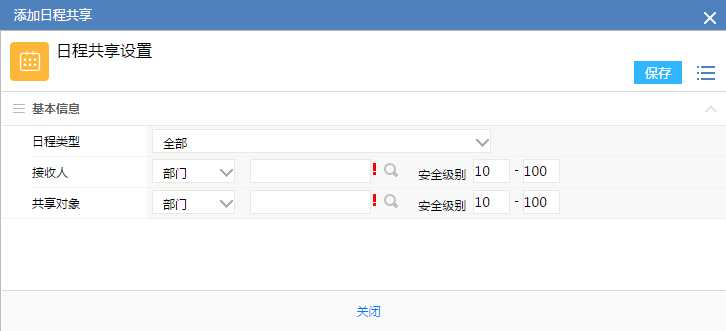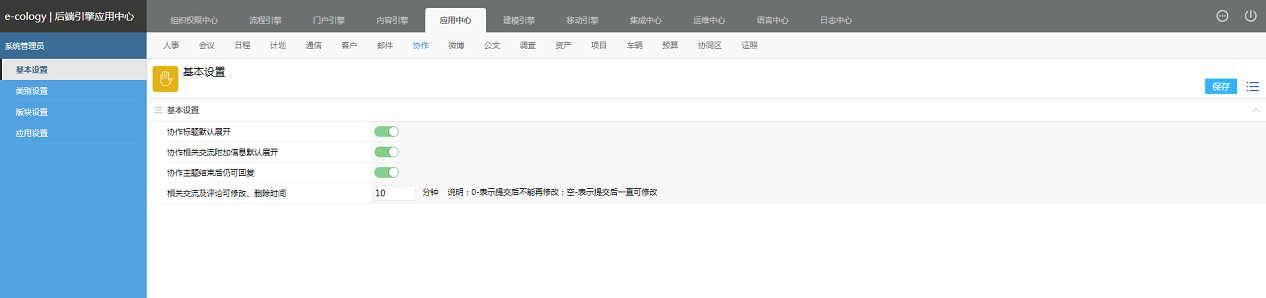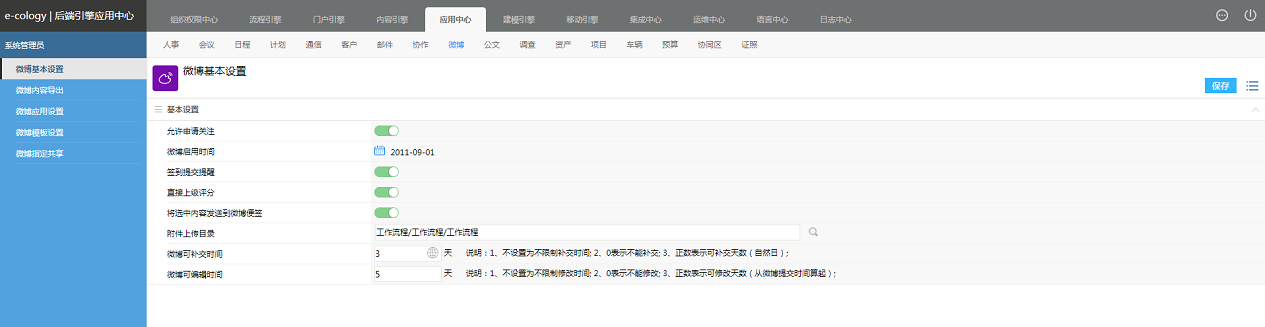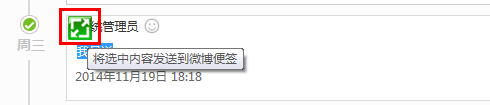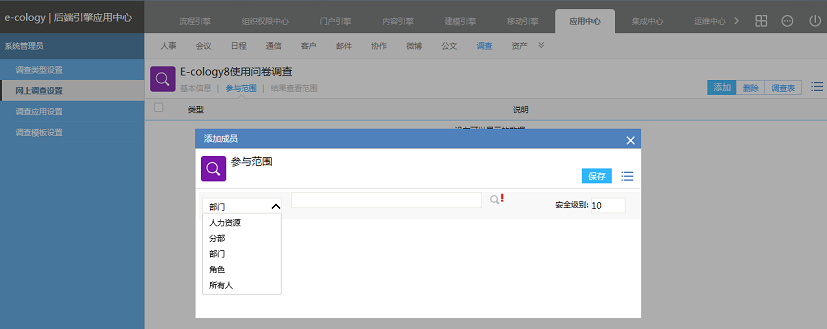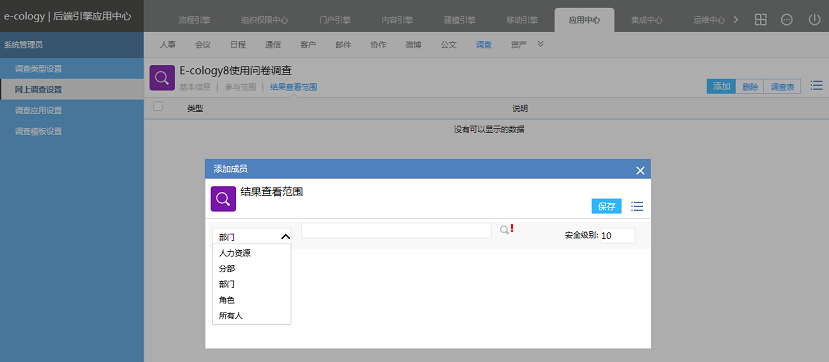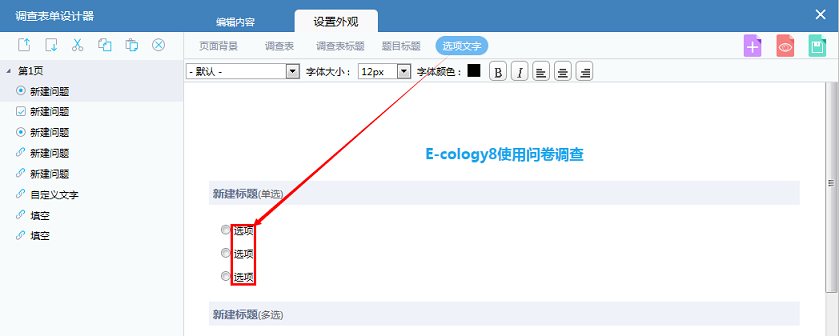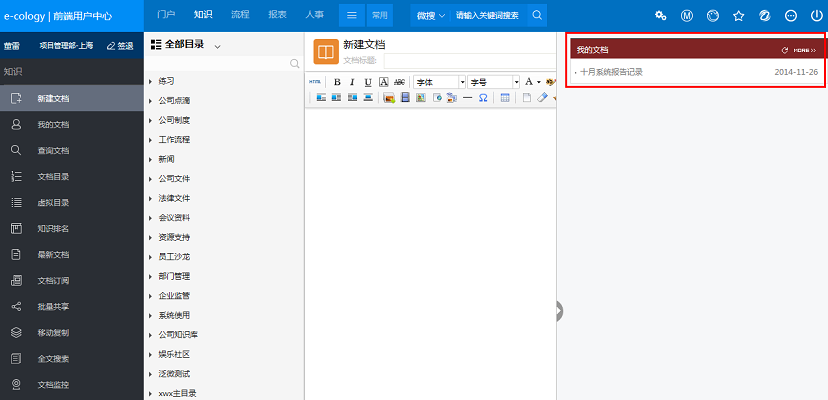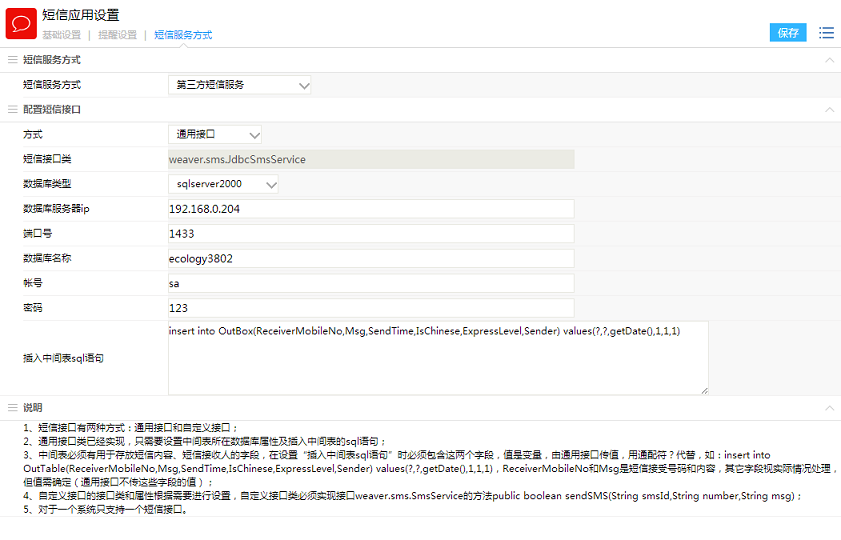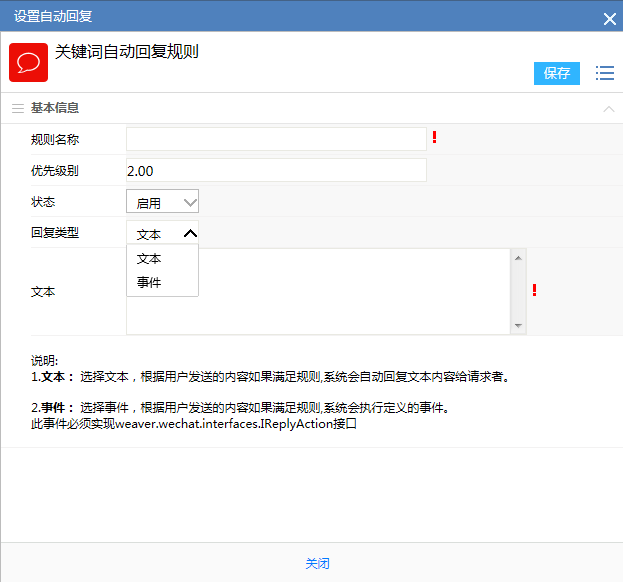- 前 言
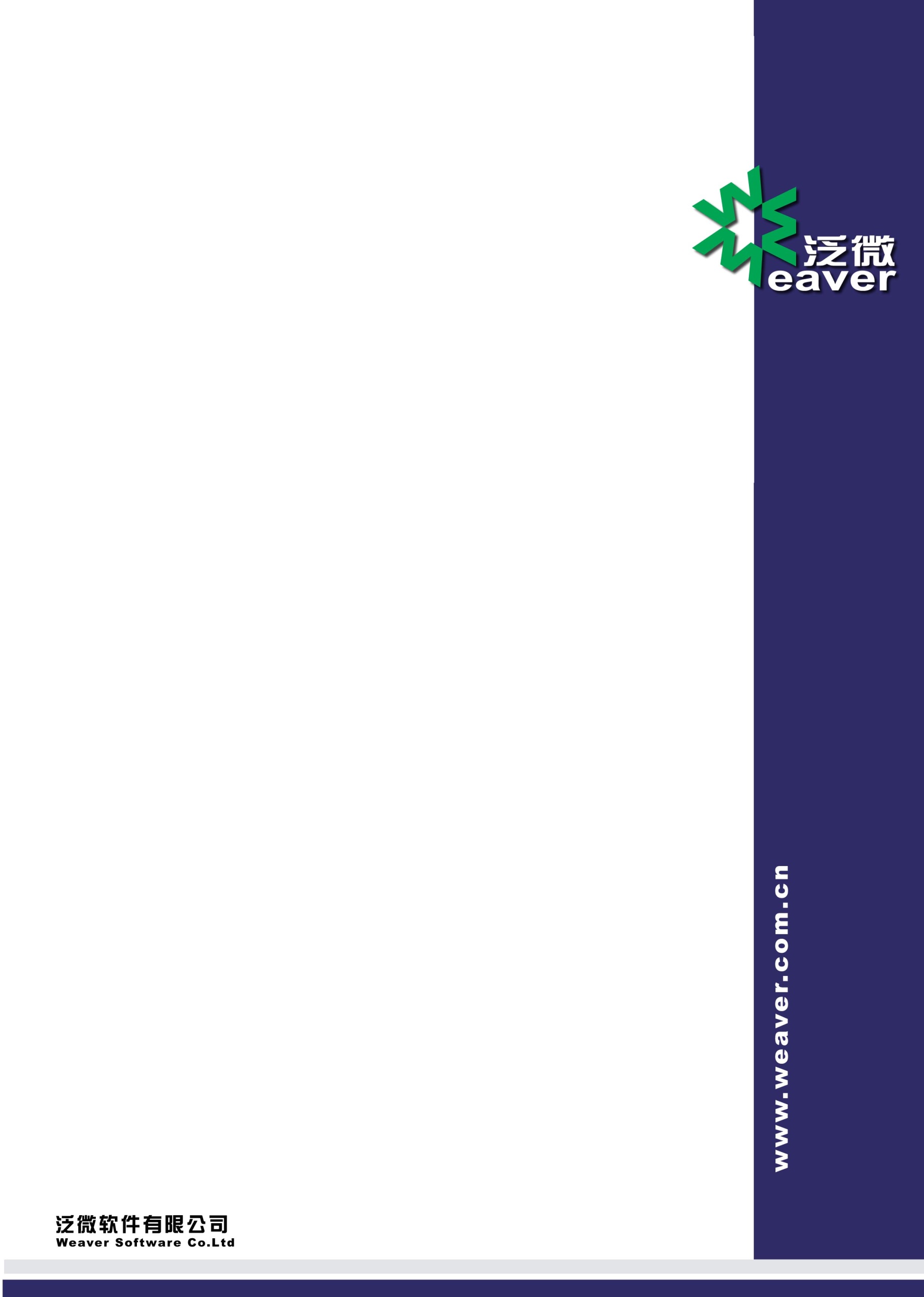
Weaver Software
上海市联航路1188号33号楼泛微软件大厦
邮政编码:200122
电话:+86 21 68869298
传真:+86 21 50942278
泛微协同办公平台E-cology8.0版本后台维护手册(10)—其他功能模块管理
仅限阅读 请勿传播
当您阅读本方案时,即表示您同意不传播本方案的所有内容
版权说明
本手册以及相关的计算机软件程序仅用于为泛微协同管理平台最终用户提供信息,上海泛微网络科技股份有限公司有权。本手册是上海泛微网络科技股份有限公司的专有信息,并受中华人民共和国版权法和国际公约的保护。
未得到上海泛微网络科技股份有限公司明确的书面许可,不得为任何目的、以任何形式或手段辅助或传播本手册的任何部分内容。
本手册内容若有变动,恕不另行通知。本手册中例子中所引用的公司、人名和数据若非特殊说明,均属虚构。
本手册以及本手册所提及的任何产品的使用均受适应的最终用户许可协议限制。本手册由上海泛微网络科技股份有限公司制作。本手册中提及的所有商标、商标名称、服务标志及徽标均归其各自公司所有。
目录
前 言 8
一、 关于本手册 8
二、 手册结构 8
三、 针对用户 8
四、 更多资源 9
第1章 会议 9
一、 会议室设置 9
1.1.1、概述 9
1.1.2、会议室设置 9
二、 会议类型设置 12
1.2.1、概述 12
1.2.2、会议类型设置 12
三、 会议服务设置 15
1.3.1、概述 15
1.3.2、会议服务设置 15
四、 应用设置 18
1.4.1、概述 18
1.4.2、会议附件默认目录 18
1.4.3、会议关键人权限设置 19
1.4.4、会议冲突处理 19
1.4.5、会议室日使用情况显示时间段 20
1.4.6、周期会议生成 21
1.4.7、会议决议附加信息 21
1.4.8、相关交流附加信息 21
1.4.9、会议回执 22
五、 会议监控 22
1.5.1、概述 22
1.5.2、会议监控设置 22
六、 自定义设置 23
1.6.1会议信息字段定义 23
1.6.2会议服务字段定义 26
1.6.3会议议程字段定义 27
七、 会议流程设置 28
1.7.1、概述 28
1.7.2、会议流程设置 28
1.7.3、普通会议与周期会议 33
第2章 日程 34
一、 概述 34
二、 日程类型设置 34
三、 日程监控 35
四、 日程共享 37
五、 应用设置 38
第3章 协作 39
一、 概述 39
二、 基本设置 40
三、 协作区分类 40
3.3.1、概述 40
3.3.2、创建分类 40
3.3.3、创建协作区 41
四、 管理协作区 42
3.4.1、概述 42
3.4.2、负责人设置 42
3.4.3、创建人设置 43
3.4.4、应用中心 44
第4章 微博 44
一、 微博概述 44
二、 微博设置 44
4.2.1、微博基本设置 44
4.2.2、微博内容导出 45
4.2.3、微博应用设置 46
4.2.4、微博模板设置 46
4.2.5、微博指定共享 47
第5章 调查 49
一、 调查类型设置 49
5.1.1、概述 49
5.1.2、网上调查类型管理 49
二、 网上调查设置 50
5.2.1、概述 50
5.2.2、网上调查页面 50
三、 创建网上调查 51
5.3.1、概述 51
5.3.2、调查范围设定 51
5.3.3、调查表 53
5.3.4、发布调查 53
四、 调查表设置 55
5.4.1、概述 55
5.4.2、调查表设置 55
5.4.3、调查项管理 58
五、 调查应用设置 63
5.5.1、概述 63
六、 调查模板设置 64
5.6.1、概述 64
5.6.2、调查模板设置 64
5.6.3、引用调查模板 65
5.6.4、复制调查 66
第6章 车辆 66
一、 车辆类型 66
二、 车辆管理 67
第7章 协同区 68
一、 知识协同 68
7.1.1、概述 68
7.1.2、知识协同设置 68
7.1.3、元素设置与前台效果 70
二、 流程协同 74
7.2.1、概述 74
7.2.2、流程协同 74
7.2.3、元素设置与前台效果 76
第8章 通信 83
一、 短信应用设置 83
8.1.1、概述 83
8.1.2、基础设置 84
8.1.3、提醒设置 84
8.1.4、短信服务方式 84
8.1.5、短信附加内容 86
二、 微信平台管理 86
8.2.1、概述 86
8.2.2、公众平台管理 87
8.2.3、公众平台设置 87
8.2.4、添加微信平台 87
8.2.5、菜单管理 88
8.2.6、事件管理 90
8.2.7、共享范围 91
8.2.8、个性化设置 91
8.2.9、关键词自动回复 93
三、 微信应用设置 94
8.3.1、概述 94
8.3.2、发送微信署名设置 95
8.3.3、集成设置 95
8.3.4、提醒设置 95
8.3.5、特殊提醒设置 96
第9章 邮件 97
一、 邮件系统设置 97
9.1.1、概述 97
9.1.2、基本设置 97
9.1.3、群发参数设置 99
9.1.4、附件设置 99
9.1.5、提醒设置 100
二、 邮件模板管理 101
9.2.1、概述 101
9.2.2、邮件模板管理 101
三、 企业邮箱设置 102
9.3.1、概述 102
9.3.2、企业邮箱设置 103
四、 邮箱空间管理 104
9.4.1、概述 104
9.4.2、邮箱空间设置 104
前 言
1 关于本手册
本手册是泛微协同管理平台E-cology8.0基础版本的系统维护手册,主要为了指导用户管理员使用本产品而编写。
2 手册结构
本手册针对管理员管理泛微协同管理平台E-cology进行详尽描述。
以下是关于本手册的基本结构
- 会议
- 日程
- 协作
- 微博
- 调查
- 车辆
- 协同区
- 通讯
- 邮件
3 针对用户
本手册针对泛微协同管理平台E-cology的最终用户的系统管理员及模块功能管理员,模块管理员必需具备基本的计算机操作技能,熟悉Windows操作环境并且已经掌握基本的软件操作方法,掌握Internet Explorer浏览器的基本使用,系统管理员还必须对数据库有基本的了解。4 更多资源
本手册涵盖泛微协同管理平台E-cology系统功能的后台维护和配置操作指导,如果您能够详细的阅读本手册,就可以对泛微协同管理平台E-cology进行日程的维护工作。同时向用户提供多种帮助资源,以便您能够熟练使用本产品,从而感受到它的快捷易用。您可以根据实际情况,选择其中适应的方式。
- 应用培训期刊
泛微定期通过电子邮件发送《泛微应用培训期刊》向用户介绍使用泛微软件过程中可能遇到的问题和泛微软件功能应用技巧,提升客户的泛微软件应用水平,加强与泛微客户的广泛交流。
- 培训
针对大规模企业用户,泛微软件有限公司可为其组织上门培训,培训内容包括:产品功能使用、系统管理员培训、系统应用推广、产品使用技巧等。用户可以自行选择培训时间和内容。
电 话: 021-50942228 转 客户服务部
- 会议
5 会议室设置
1.1.1、概述
会议室管理是会议的一个关键要素,用户通过会议室报表可以查看到当前有多少会议正在哪里召开,哪些会议室已经被申请,自己可以申请哪些会议室,都需要通过会议室管理来进行体现。1.1.2、会议室设置
1、点击会议室管理后显示如图1所示,左侧是组织机构树,右侧为会议室列表,也就是说每个分部都可以管理自己的会议室。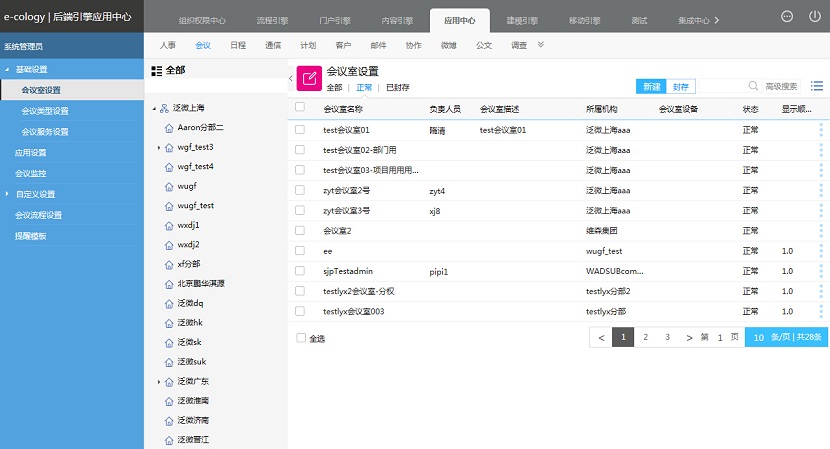
图1
- 右侧的会议室列表默认展示“正常”状态的会议室,“封存”状态的会议室可以点击【全部】或【已封存】进行查看;
- 创建的会议室使用过之后就不能删除了,只能通过封存让前端不再显示;
- 点击【新建】按钮可以创建新的会议室。
2、点击【新建】按钮之后,显示如图2所示,只要输入会议室名称后保存即可,分权的话还需要输入【所属机构】。另外【负责人员】是一个非常有用的字段,在审批会议流程的时候,节点操作者中可以设置由会议管理员审批,流程设置页面如图3。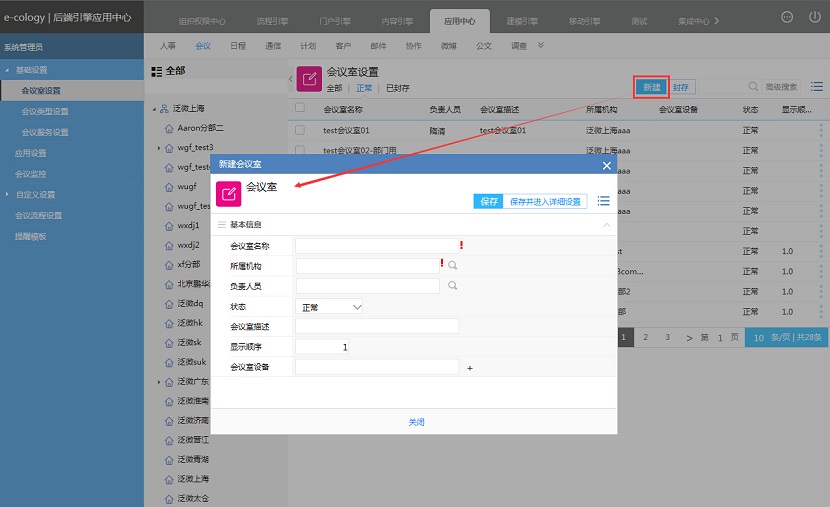
图2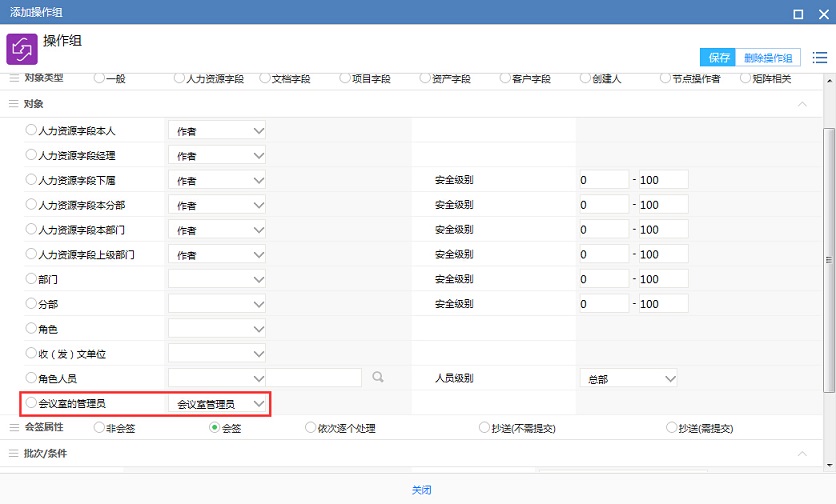
图3
3、会议室需要设置共享,只有共享范围内的用户才能看到会议室,申请会议,在分权的情况下,也可以通过共享功能,让用户申请非本分部的会议室,如图4所示。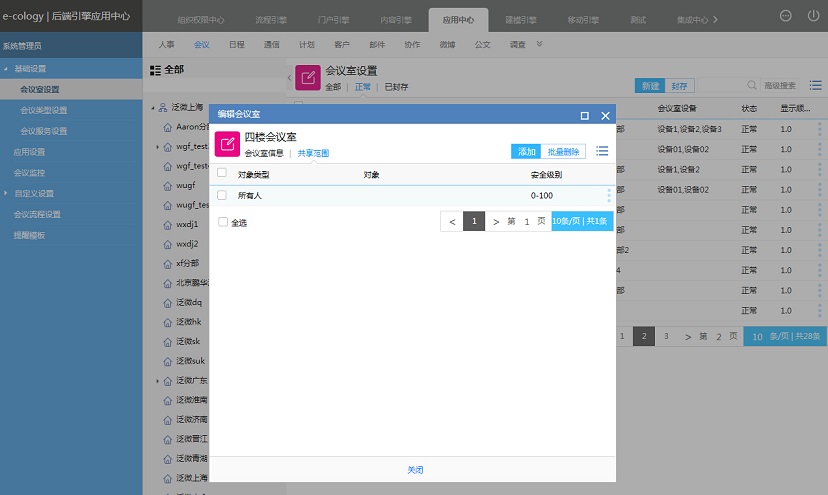
图4
- 对于不分权情况下:新建会议室默认共享范围为所有人;
- 如果开启了分权:新建会议室默认共享范围为选择的“所属机构”的分部值;
- 默认的共享范围记录都是考虑历史数据的有效性。默认的共享记录可以删除,重新添加。
6 会议类型设置
1.2.1、概述
会议类型是对会议的一个分类,因为不同级别的会议所需要的资源是不一样的,包括对时间的需求,对会议室的需求,对参会人员的需求等。
1.2.2、会议类型设置
1、会议类型设置页面与会议室设置一样,如图1所示,左侧为组织结构树,右侧为会议类型。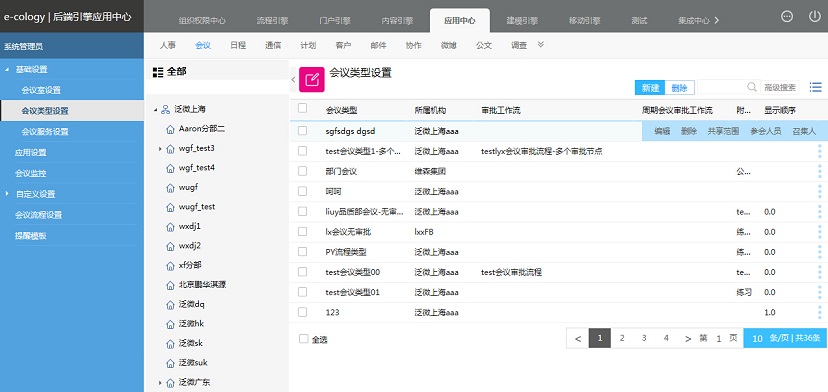
图1
2、点击【新建】按钮之后显示如图2所示,只要维护好会议类型和所属机构的名称就可以了。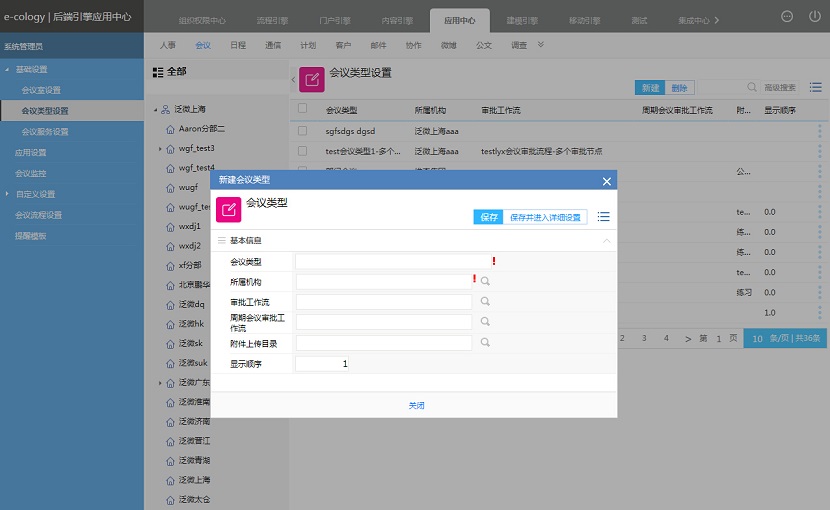
图2
- 审批工作流:会议类型中的审批工作流关联的必需是用系统表单【会议审批单】制作的流程,如果用户的会议都是在会议模块中新建的且不需要进行审批,那么这里可以不关联审批,如果需要通过流程来新建会议,那么会议类型这里必需关联审批工作流,否则无法找到会议类型,也就无法新建会议了。
- 附件上传目录:附件上传目录是用户设定新建会议时上传的附件文档所存放的目录。如果这里不设置,则会使用会议【应用设置】页面设置的通用附件上传目录,如果两者都没有设置,则在新建会议的时候是无法上传文档的(两者都设置,则优先取会议类型设置的附件目录)。
3、会议类型除了基本的属性外,还可以维护以下几个属性,如图1中的列表菜单:
- 会议类型和会议室一样,可以设置共享,通过共享的方式,在分权的情况下用户可以申请非本分部的会议;
- 会议类型和会议室一样,未分权时,共享范围默认添加共享给所有人的记录;开启分权时,共享范围默认添加共享给“所属机构”分部值的人员记录;且默认共享记录可以删除,重新添加;
- 参会人员:点击后显示如图3,参会人员可以根据内部员工和客户之间进行选择,这里选定了参会人员之后,将来在新建此类型会议的时候预设的参会人员就会直接显示,这个功能适用于固定人员参加某种类型会议的需求。
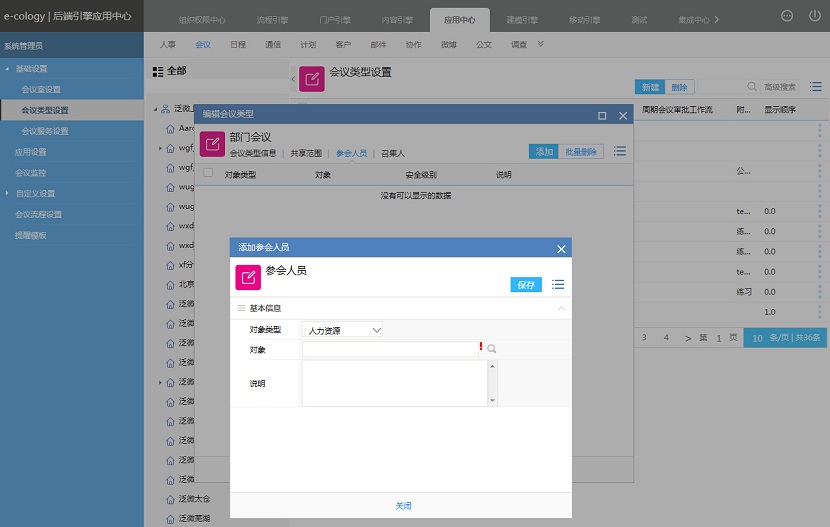
图3
- 召集人:每个会议都有一个召集人,点击后显示如图5,这里可以从部门、分部、人力资源及所有人中进行添加,添加后此类型会议的召集人只能从选定的这些人中进行选择,不能选择不在此列表中的人员作为会议召集人了。
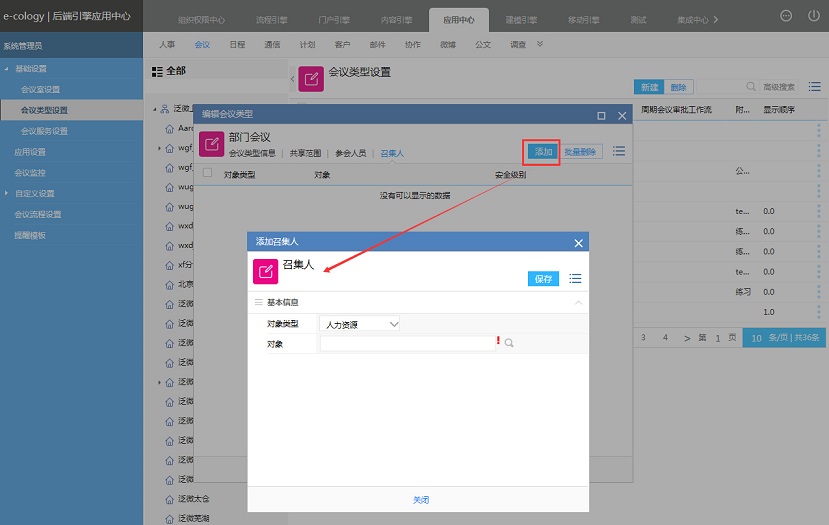
图4
7 会议服务设置
1.3.1、概述
会议服务是用来管理会议所需要用到的服务资源,例如会议上需要用到的白板、投影仪,招待客户所用的茶水、饮料等都是会议服务的内容。
1.3.2、会议服务设置
1、点击会议服务设置菜单后显示如图1所示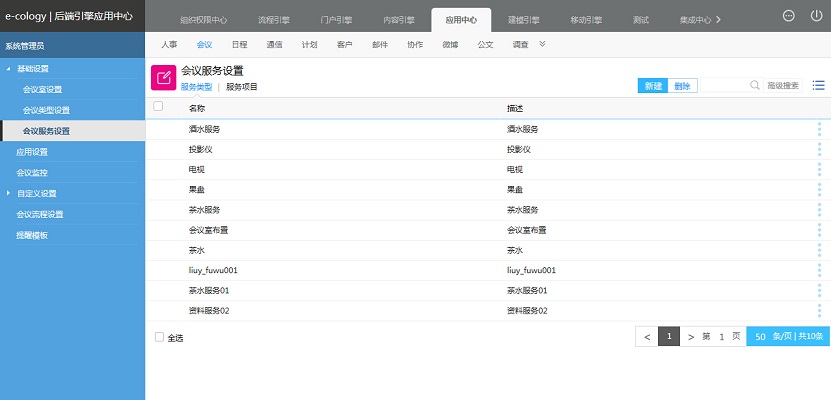
图1
- 会议服务设置分为了类型设置页面和服务内容页面,创建服务内容必需有所属的会议类型;
- 在图1所示的服务类型页面点击【新建】按钮可以创建会议服务类型,如图2所示,只要输入名称和描述后保存即可;
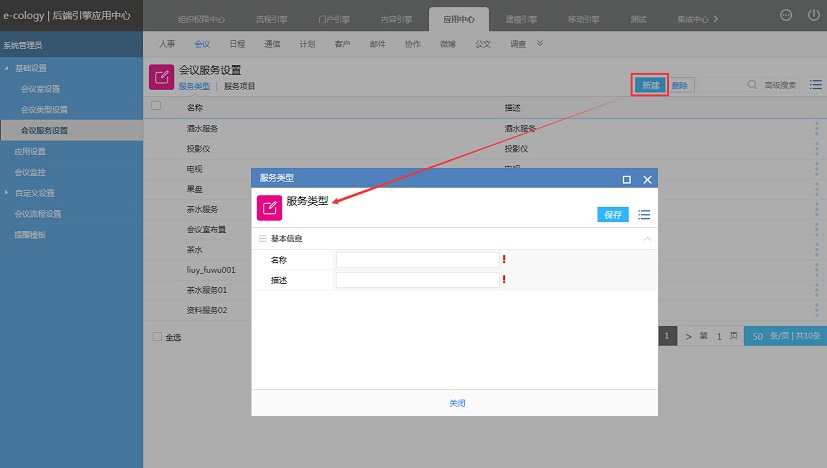
图2
- 列表菜单可以【编辑】和【删除】会议服务类型,如果会议服务类型下已经有会议服务的话是没有删除按钮的,列表前面也没有选中框。
2、在图1中点击【服务项目】页面菜单后显示如图3所示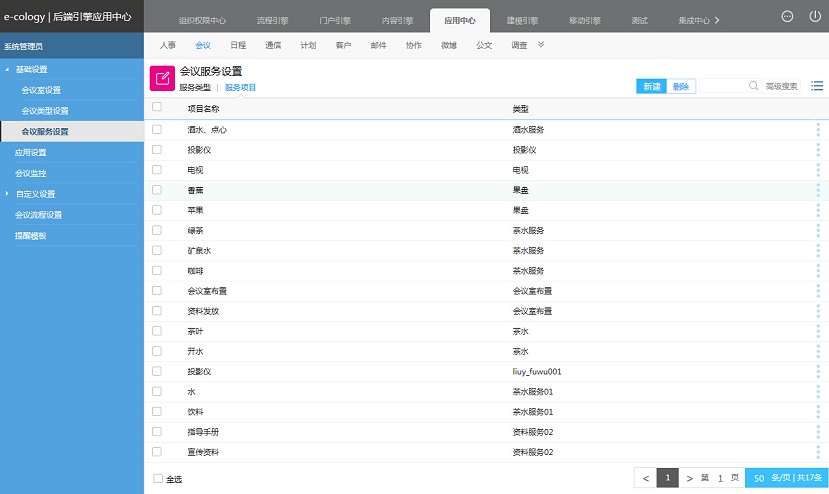
图3
- 以列表方式显示会议服务,列表菜单中有【编辑】和【删除】按钮,可以编辑和删除服务项目;
- 点击【新建】按钮可以创建会议服务,如图4所示,必需输入服务项目名称和服务类型;
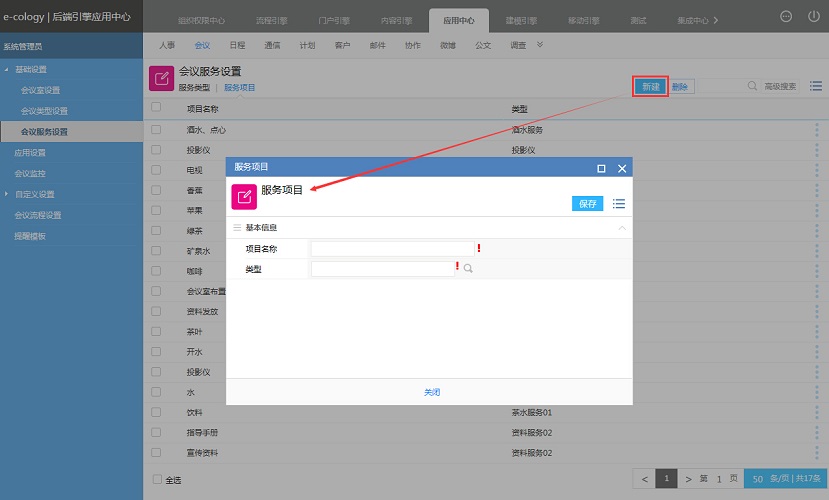
图4
8 应用设置
1.4.1、概述
会议室和会议类型只是会议管理中的两个基础元素,还有一些附加元素需要进行设置,比如会议室冲突了如何处理,会议交流和会议决议的关联内容等,如图1所示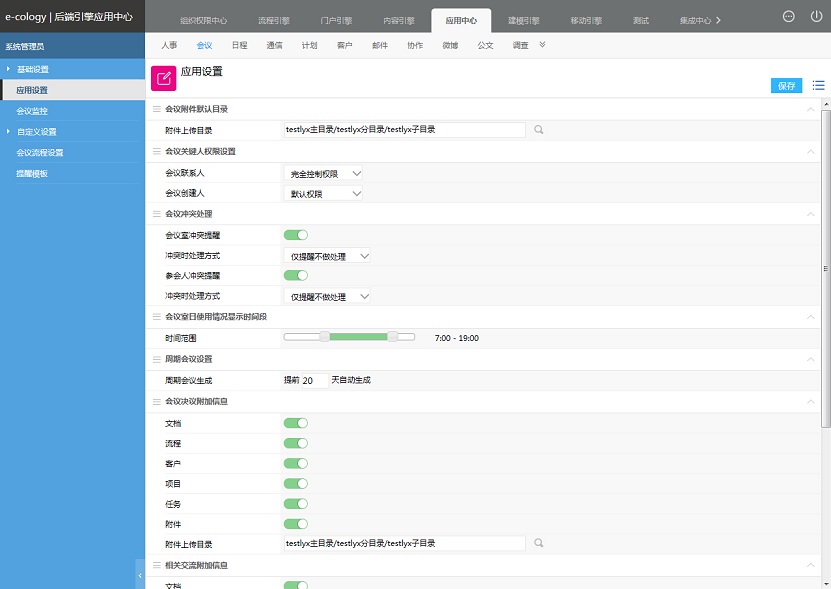
图1
1.4.2、会议附件默认目录
此功能是用来设定新建会议的时候附件的上传目录的,与会议类型中的附件上传目录没有冲突,如果会议类型中设置了,用会议类型的,如果没有设置,根据这里的默认设置存放目录,如果两边都没有设置,则新建会议的时候不能上传目录。
1.4.3、会议关键人权限设置
此功能是在E8中新增的,为了满足客户对会议管理上的一些需求,使会议的联系人或创建人拥有和召集人一样的权限,如图3所示 图3
图3
- 默认权限就是系统原始权限;
- 联系人可以赋予完全控制,也就是和召集人的权限一样,可以修改参会人员的参会情况,可以编辑会议决议等;
- 创建人也就是会议活动的创建人,可以被赋予“联系权限”或者“完全控制”,如果是“联系权限”的话就是和联系人所拥有的权限一致。
1.4.4、会议冲突处理
会议冲突是会议管理中最需要解决的问题,由于企业的不同,对冲突会议的处理方式也会不一样,在这里可以根据企业情况进行调整,会议冲突分为了会议地点的冲突和参会人员的冲突,所以系统也分为了两种进行分别处理。
- 会议室冲突就是第一种情况,可以开启提醒,即创建会议的时候进行提醒,但是仍然可以继续创建,也可以禁止提交,也就是先到先得,时间地点冲突了就不需创建了,【冲突时处理方式】必需开启冲突提醒才会显示;
- 参会人冲突也就是第二种情况,与地点冲突一样,分为了“提醒可以提交”和“禁止提交”两种处理方式。
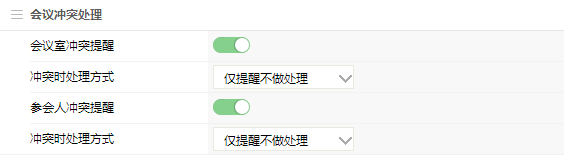
图4
1.4.5、会议室日使用情况显示时间段
我们在创建会议查看会议室使用情况的时候可以看到如图5所示的报表页面,在【会议室日使用情况显示时间段】设置中,我们可以调整上面时间的跨度,默认是从0时到23时,我们可以调整为8时至22时,如图6所示,这样在图5所示的页面就只显示8时到22时的会议室使用情况了。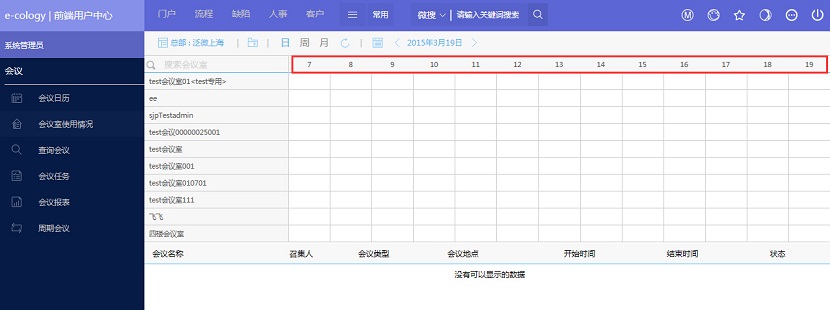
图5
图6
1.4.6、周期会议生成
如图7所示,是用来设置周期会议提前生成天数的。
图7
1.4.7、会议决议附加信息
用来设置会议决议附加显示哪些信息,如图8,开启的内容会在创建会议决议时显示,显示后可以编辑添加相应的内容。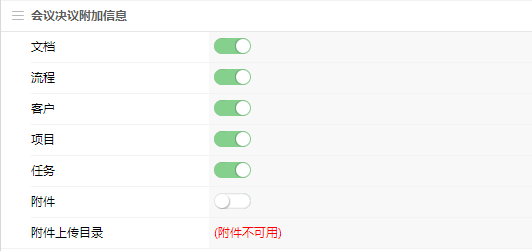 图8
图8
1.4.8、相关交流附加信息
用来设置在会议相关交流中附加显示一些字段,在填写交流内容的时候可以添加附加字段的相关信息,如图9所示。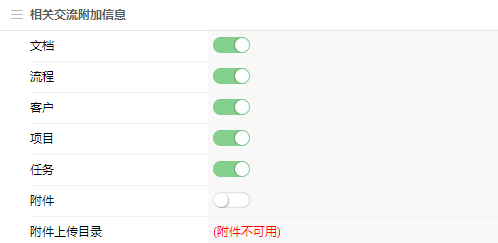
图9
1.4.9、会议回执
用来设置会议回执页面显示哪些字段内容,另外增加了一个【备注】字段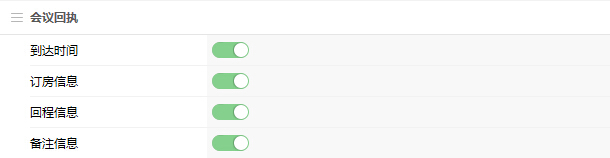
图10
9 会议监控
1.5.1、概述
会议监控是用来监控所有会议情况的,在监控页面可以查看会议的状态时间,可以删除会议记录。
1.5.2、会议监控设置
1、点击【会议监控】菜单,显示出了所有的会议列表,如图1所示。选中后可以删除会议,点击会议名称可以查看会议,监控人有参与会议就可以查看会议内容,如果没有参与会议打开链接后会提示没有权限。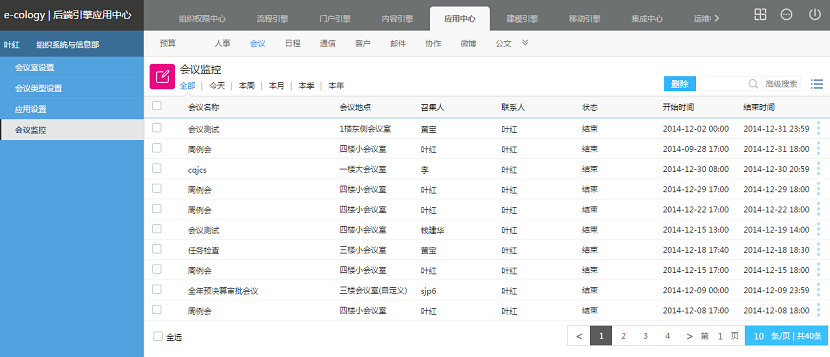
图1
2、如果会议太多,无法快速找到需要监控的会议,可以点击右上角的高级搜索,显示如图2,可以根据时间轴和会议信息的关键字对会议进行搜索。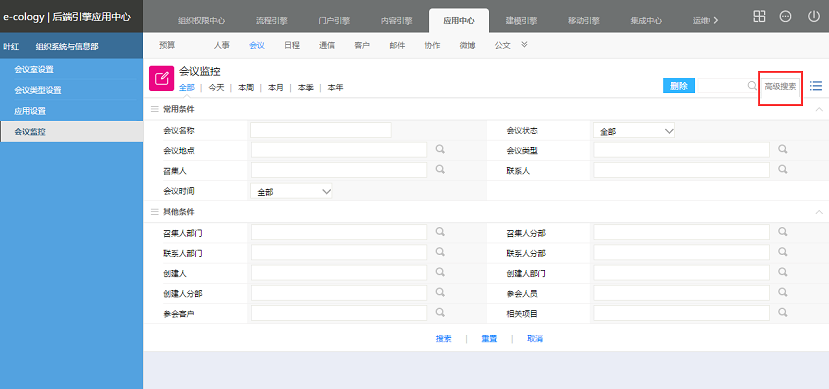
图2
10 自定义设置
1.6.1会议信息字段定义
1、概述
会议信息字段定义是用来自定义会议卡片显示内容的设置页面。
2、会议信息自定义
1、点击【会议信息字段定义】菜单后显示如图1所示,分为了3个页面;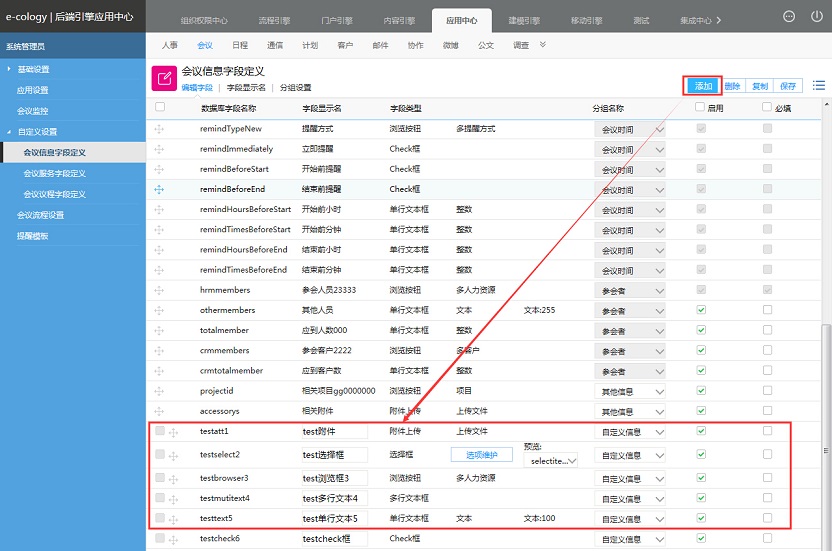
图1
- 编辑字段:用来管理会议信息字段显示方式;
- 字段显示名:用来管理会议信息字段在不同版本中的显示名;
- 分组设置:用来管理会议信息字段的分组情况。
2、在图1所示【编辑字段】管理员可以进行以下内容的设置
- 维护会议信息页面字段是否显示或必填,如图1所示,一些关键字段如会议类型、会议地点、会议时间等是必需的,所以不能通过自定义功能取消掉,而且是必填的;
- 在原有系统信息的基础上点击右上角的【添加】按钮可以在会议信息页面添加自定义字段;
- 添加的自定义字段管理员可以设定显示在哪个分组中;
- 拖动字段前面的
 符号,可以给会议信息字段进行排序,但是在显示页面仍然以分组顺序为优先排序规则。
符号,可以给会议信息字段进行排序,但是在显示页面仍然以分组顺序为优先排序规则。
3、在图1所示页面点击【字段显示名】页面按钮后显示如图2所示,只能维护会议信息在不同语言版本下的显示名。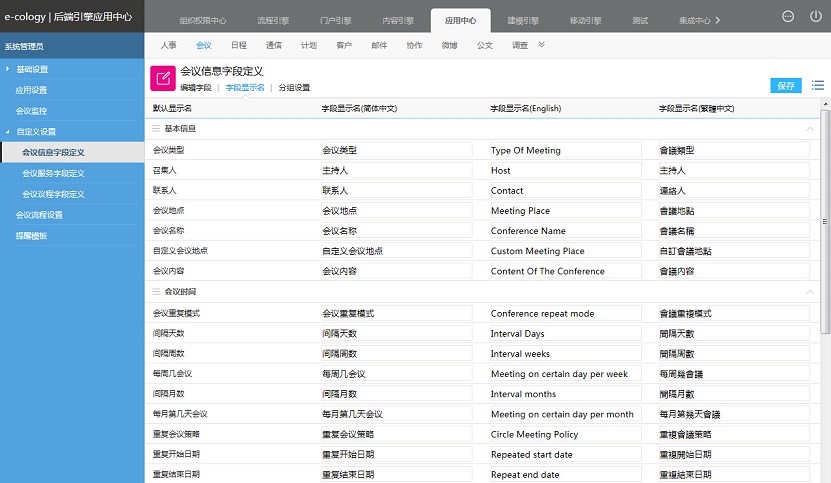
图2
4、在图1所示页面点击【分组设置】页面按钮后显示如图3所示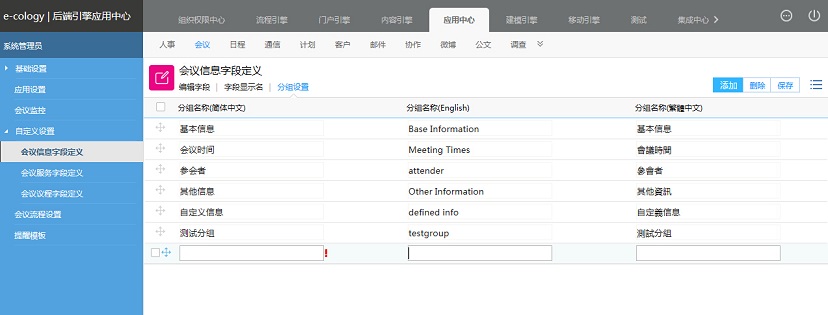
图3
- 分组设置用来命名会议信息字段分组的组名,这里设置的组名在图1所示【编辑字段】页面中的分组名称列进行选择;
- 拖动字段前面的
 符号,可以对分组进行排序,这里的顺序影响了前端新建会议时所示的字段顺序;
符号,可以对分组进行排序,这里的顺序影响了前端新建会议时所示的字段顺序; - 点击右上角的【添加】按钮,可以添加自定义分组名称。
1.6.2会议服务字段定义
1、概述
会议服务字段定义是用来自定义会议服务显示内容的设置页面。
2、会议信息自定义
1、点击【会议服务字段定义】菜单后显示如图1所示,分为了2个页面;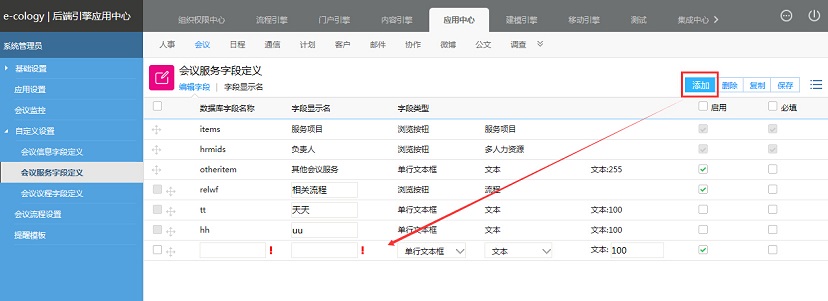
图1
- 编辑字段:用来管理会议服务字段显示方式;
- 字段显示名:用来管理会议服务字段在不同版本中的显示名。
2、在图1所示【编辑字段】管理员可以进行以下内容的设置
- 维护会议服务页面字段是否显示或必填,如图1所示,关键字段如服务项目和负责人是必需的,所以不能通过自定义功能取消掉,而且是必填的;
- 点击右上角的【添加】按钮可以在会议服务页面添加自定义字段;
- 拖动字段前面的
 符号,可以给会议信息字段进行排序。
符号,可以给会议信息字段进行排序。
3、在图1所示页面点击【字段显示名】页面按钮后显示如图2所示,只能维护会议服务字段在不同语言版本下的显示名。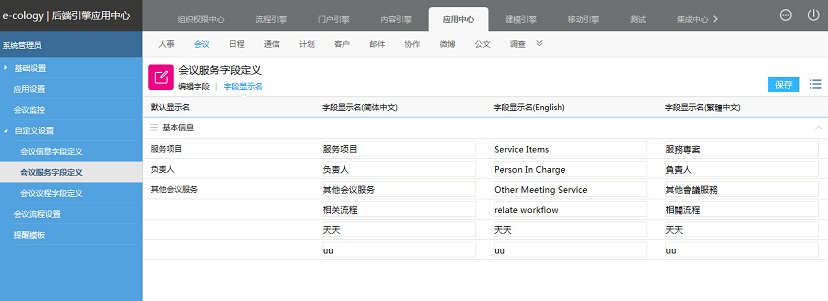
图2
1.6.3会议议程字段定义
1、概述
会议议程字段定义是用来自定义会议议程显示内容的设置页面。
2、会议信息自定义
1、点击【会议议程字段定义】菜单后显示如图1所示,分为了2个页面;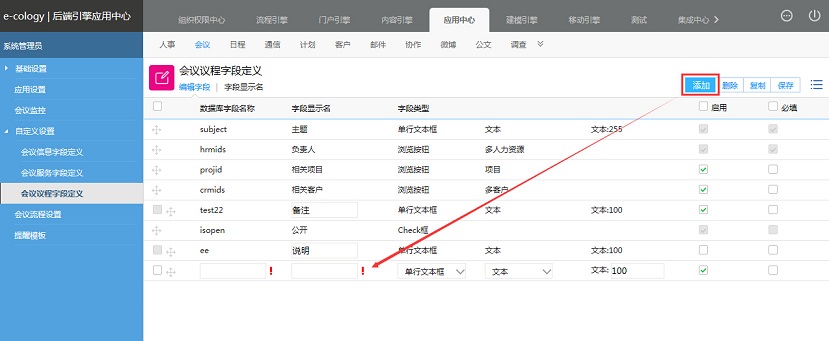
图1
- 编辑字段:用来管理会议议程字段显示方式;
- 字段显示名:用来管理会议议程字段在不同版本中的显示名。
2、在图1所示【编辑字段】管理员可以进行以下内容的设置
- 维护会议议程页面字段是否显示或必填,如图1所示,关键字段如主题、负责人和是否公开是必需的,所以不能通过自定义功能取消掉,而且主题和负责人字段是必填的;
- 点击右上角的【添加】按钮可以在会议议程页面添加自定义字段;
- 拖动字段前面的
 符号,可以给会议信息字段进行排序。
符号,可以给会议信息字段进行排序。
3、在图1所示页面点击【字段显示名】页面按钮后显示如图2所示,只能维护会议议程字段在不同语言版本下的显示名。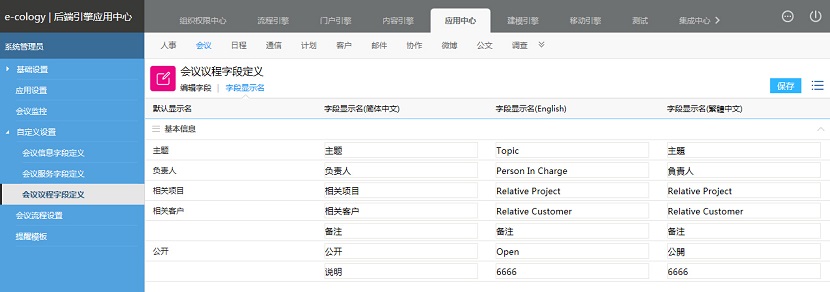
图2
11 会议流程设置
1.7.1、概述
会议可以通过流程创建,也可以创建流程自动触发审批流程,新的会议流程设置支持系统表单和自定义表单。
1.7.2、会议流程设置
1、点击【会议流程设置】菜单后显示如图1所示,表单分为了自定义表单和系统表单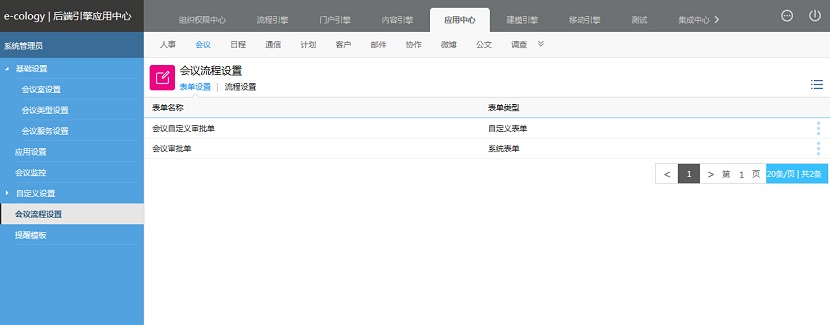
图1
- 系统表单就是原有的系统表单-会议审批单;
- 自定义表单并非流程表单管理中的自定义表单,而是根据会议信息自定义中的定义字段生成的表单,如图2所示,初次登录的时候可以点击右上角的【卡片生成表单】按钮生成自定义表单,此表单只能生成一次,之后只要修改会议信息这里就会自动更新。

图2
2、点击列表菜单【编辑】按钮后显示如图3所示,在这里设置流程表单字段与会议创建页面的关联关系。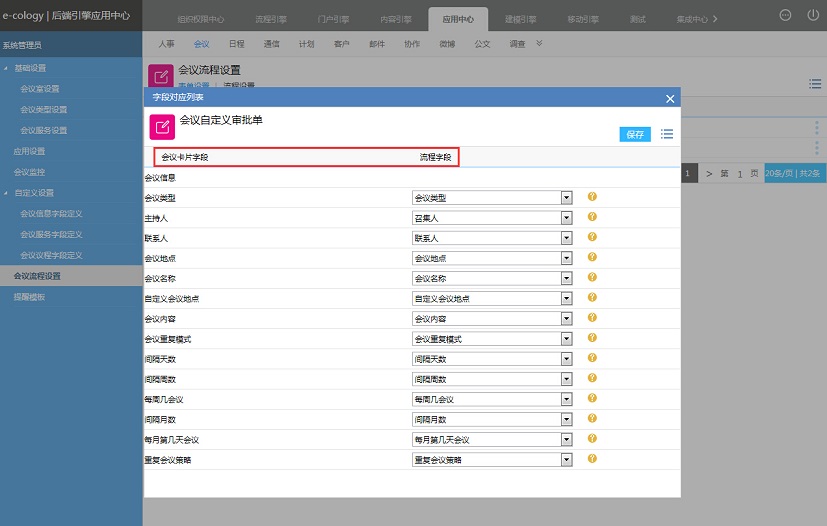
图3
3、在图1所示的页面点击【流程设置】页面菜单后显示如图4所示,可以直接创建两种表单的流程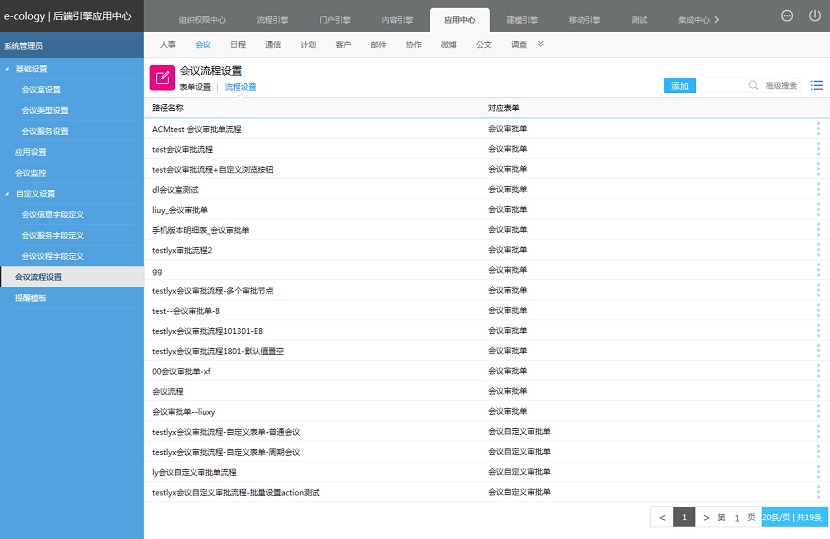
图4
4、点击添加按钮显示如图5所示的流程设置页面,和普通的流程设置页面一致。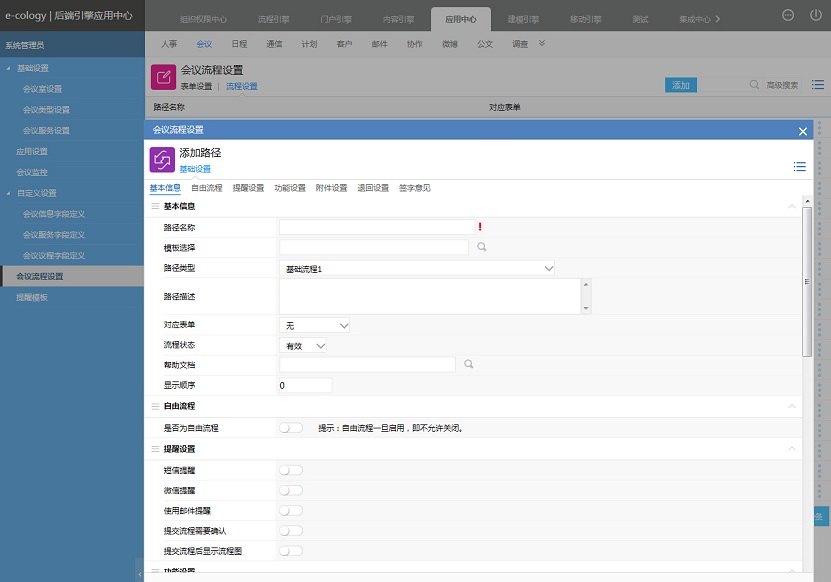
图5
5、对于自定义表单流程需要在每个节点前附加操作中增加一个接口动作,之所以每个节点都要添加是为了在前台生成会议数据,方便大家设置所以如图6所示,在会议自定义表单制作的流程后面有【动作设置】的按钮,点击后选择动作接口后会自动给所有节点的节点前附加操作添加上这个动作,如果在图6所示页面没有接口动作,管理员可以在图7所示的页面注册这样一个接口动作,接口动作文件为:weaver.meeting.action.WFMeetingAction。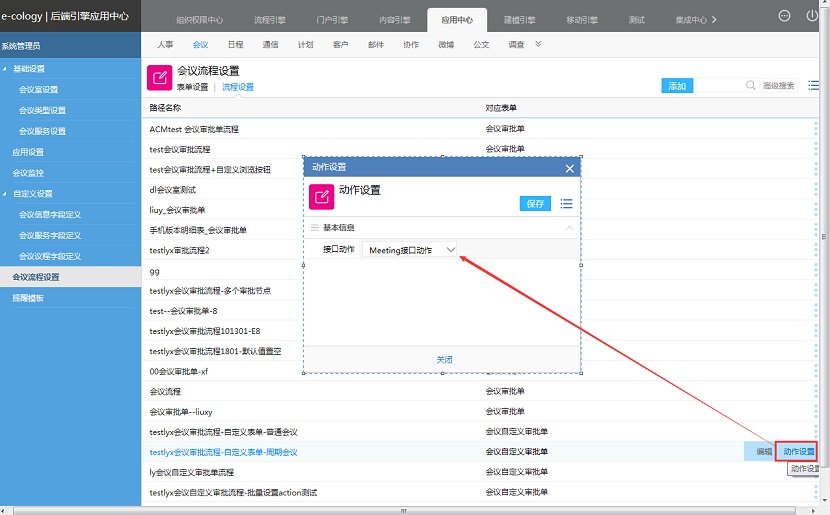
图6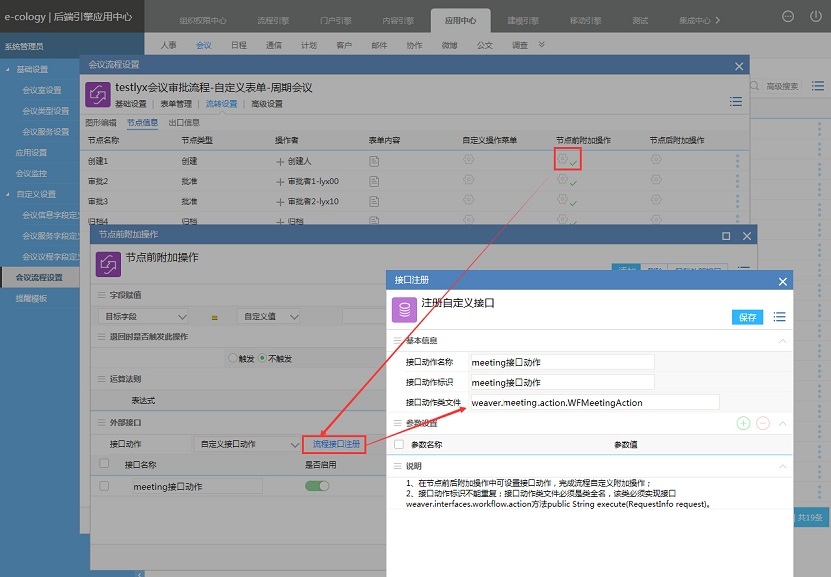
图7
1.7.3、普通会议与周期会议
普通会议的审批流程和周期会议都可以设置审批流程,如图8所示的会议类型设置页面,两者的区别就是在表单字段设置中,如图9所示,显示【会议重复模式】字段就是周期会议审批流程,不显示就是普通会议审批流程,通过此字段进行判断,当然普通会议审批流程中其它与周期会议有关的字段如间隔天数等都不需要显示。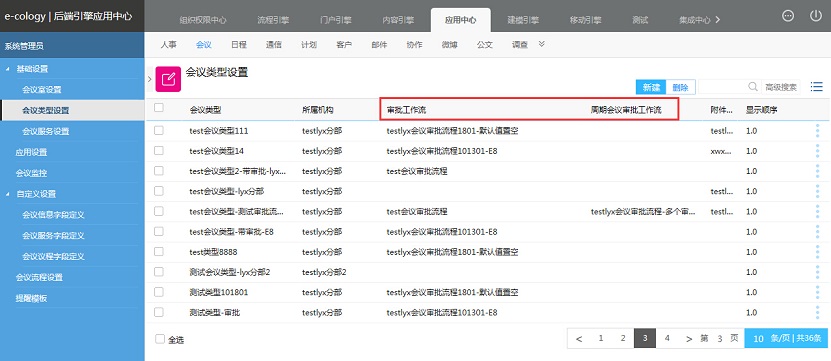
图8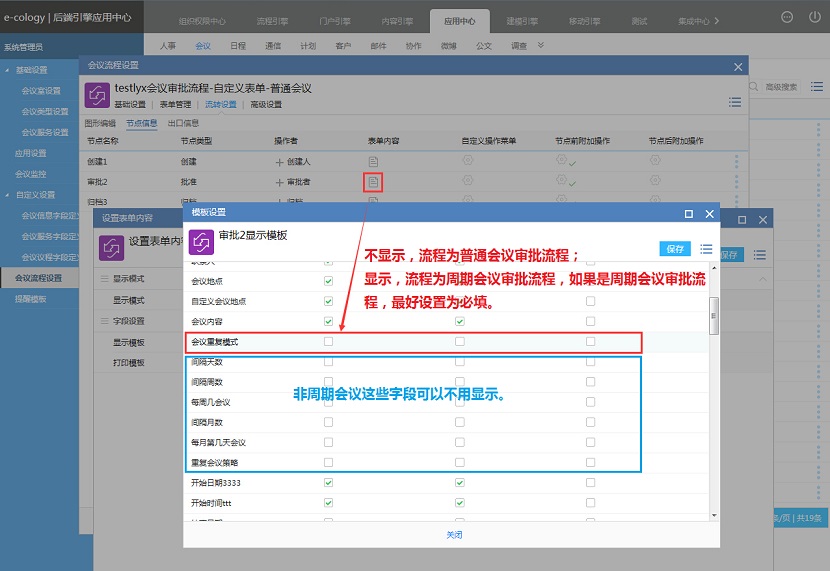
图9
- 日程
12 概述
E-cology的日程管理帮助每一位员工和部门,设定相关的工作计划,工作计划可能来自于:自己的任务安排、项目的任务、其他同事分派的事项…所有这些都被统一安排到一个图形化的日程表中。
E-cology的日程管理是真正实现了图文展示的日程管理,员工通过查看图形化的日程表就能清晰地知道自己的工作安排,同时,和客户管理模块、项目管理模块等的协同运作,让员工能更加高效地调配自己的日常工作。13 日程类型设置
日程类型设置日程后台管理中最重要的一个任务,点击【应用中心】-【日程】-【日程类型设置】,系统已经给出了9个默认的日程类型,这9个日程类型是不能删除的,且只有【完成日程】和【归档日程】能自由选择是否启用。
- 【完成日程】和【归档日程】默认是不启用的,启用后只是在前台日程列表中以图示的颜色显示完成的日程和归档的日程;
- 【工作安排】是在前台新建日程中唯一可见的默认日程类型,其它新建时可见的日程类型都要管理员自己创建;
- 【会议日程】、【项目日程】、【客户联系】、【个人便签】、【目标绩效】、【目标计划】这6个日程类型在前台是不能通过新建日程时选择的,都是通过各个相关模块自动关联到日程中的,比如新建一个会议,那么会在参会人员的日程中显示这个会议日程,其它的都一样。
在图1中,管理员可以点击【添加】按钮,自行添加日程类型,添加的日程类型用户可以在新建日程的时候选择到,自定义的日程类型一旦被引用后就不能删除了。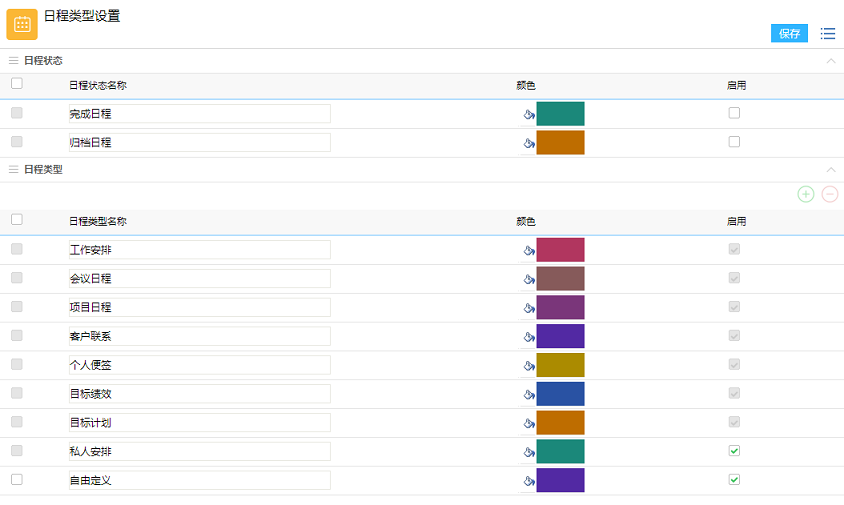
图1
14 日程监控
在【应用中心】-【日程】下有两个日程监控相关的菜单,分别为【日程监控设置】和【日程监控】,前一个是设置谁能监控哪些日程,后一个是去查看那些监控的日程。
点击【日程监控设置】菜单后显示如图2的监控列表,点击【新建】按钮,显示如图3,这里就是设置谁可以监控哪个类型的日程,这里默认类型为什么只有7个呢,是因为这个7个默认类型都有“完成的日程”和“归档的日程”,所以【完成日程】和【归档日程】是不会在这里显示的。 图2
图2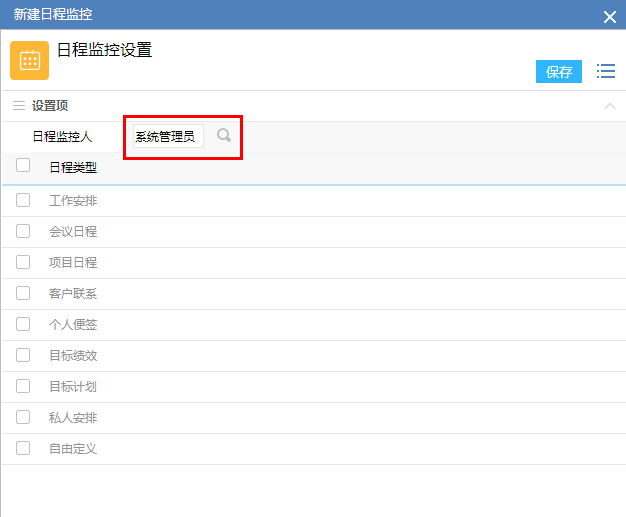 图3
图3
分配了权限后,监控人员就可以在【日程监控】中对日程进行监控,显示如图4。
监控人如果有打开日程的权限,则点击标题可以查看日程内容;如果没有权限则提示没有权限。
监控人可以对日程记录进行【删除】,对未结束的日程可以强制结束。
日程记录过多则可以通过【高级搜索】进行条件筛选查询。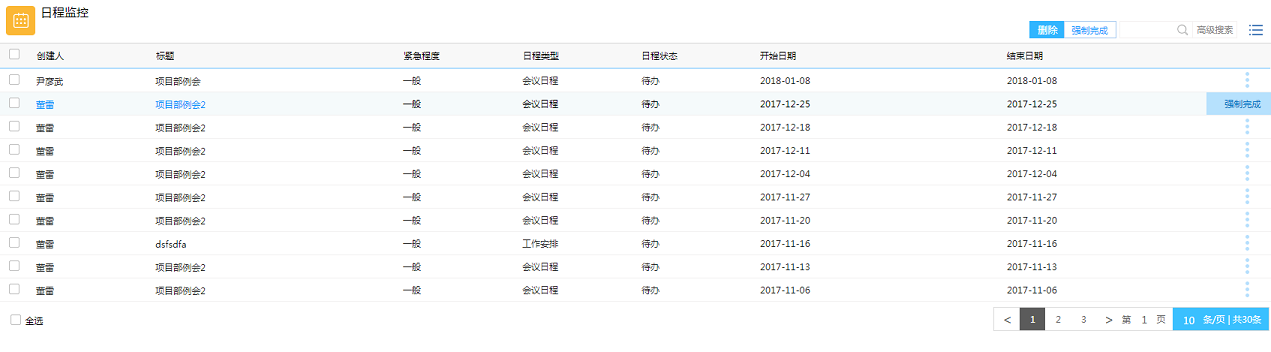
图4
15 日程共享
同微博一样,除了用户可以将自己的日程共享给别人之外,系统管理员可以强制将某个人的某一类流程共享给他的上级、上上级,或者某个人。
点击【应用中心】-【日程】-【日程共享设置】后显示如图5,要共享就点击【添加】按钮,显示如图6,共享方式即设置创建人提交的某日程类型的日程共享给共享对象。
- 日程类型:选择需要共享的日程类型,全部就是共享所有的;这里只有“工作安排”和自定义添加的日程可以进行日程共享,其他如会议日程等不会进行共享。
- 接收人:根据前端日程内容设置的接收人,添加的共享对象可以看到接收人的所有日程;
- 共享对象:添加日程的默认共享范围,其中【所有上级】这个选项是用来指定接收人的直接上级以及上级的上级直至最高管理都能查看日程。
16 应用设置
这里针对日程日历表的一些显示内容进行设置,如图7所示。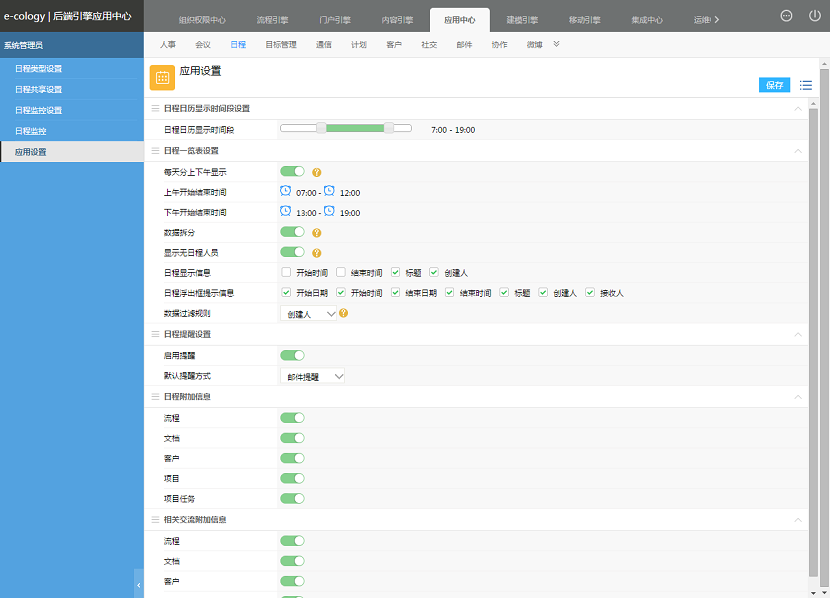
图7
- 日程日历显示区间,在周日程列表的时候会显示一天的时间列表,在这里可以设置这个时间列表的时间跨度;
日程一览表中设置的是日程在一览表中显示的内容。 | 字段 | 说明 | | —- | —- | | 每天分上下午显示 | 开启后,日程一览表分为上午、下午显示 | | 上午开始结束时间 | 必需开启【每天分上下午显示】后才会显示,设置后在日程一览表中按上午下午显示,根据设置的时间和日程的时间对比,确定日程是上午的还是下午的 | | 下午开始结束时间 | 必需开启【每天分上下午显示】后才会显示,设置后在日程一览表中按上午下午显示,根据设置的时间和日程的时间对比,确定日程是上午的还是下午的 | | 数据拆分 | 开启后,跨天的日程每天都会显示,如果【每天上下午显示】功能开启的话,跨上下午的日程上下午都会显示,关闭的话只按开始日期只显示一次 | | 显示无日程人员 | 日程一览表默认只显示有日程的人员,开启后无日程的人员也会显示 | | 日程显示信息 | 在列表中显示的内容,勾选中表示显示 | | 日程浮出框提示信息 | 当鼠标移动到日程上的时候显示的信息,选中的表示显示 | | 数据过滤规则 | 按照日程的创建人或接收人过滤 |
日程提醒设置:开启后可以设置默认的日程提醒方式,可以选择不提醒、短信提醒和邮件提醒三种默认方式;
- 日程附加信息:管理员可以设定用户在创建流程的时候可以附加哪些相关信息,如图7所示,有流程、文档、客户、项目和项目任务五种信息可以关联;
- 相关交流附加信息:管理员可以设定用户在日程相关交流页面中附加哪些信息,如图7所示,可以关联流程、文档、客户、项目这4种内容。
- 协作
17 概述
协作区是系统中用来交流的一个平台,类似与BBS,所以管理员的主要工作是在后台给交流的内容进行分类,并且确定每个交流板块的管理员与参与者。18 基本设置
基本设置页面是用来控制协作交流区的一些显示参数
- 协作标题默认展开:开启后,查看协作区主题时,默认展开标题内容;
- 协作相关交流附加信息默认展开:开启后查看协作区主题时,默认展开交流区内容;
- 协作主题结束后仍可回复:开关开启时,协作主题状态改为“结束”后,主题参与人仍可回复该协作主题,也可以对回复内容进行引用、评论、修改、删除,开关关闭时,已结束的主题不可再回复/引用/评论/修改/删除,即整个主题为只读状态。
- 相关交流及评论可修改、删除时间:设置交流和评论内容提交后,多长时间内可以修改,0-表示提交后不能再修改;空-表示提交后一直可修改。
19 协作区分类
3.3.1、概述
协作区根据讨论的主题和内容不同需要进行分类,协作区总共有两层分类,第一层为类别设置,第二层为协作区设置。
3.3.2、创建分类
在【应用中心】—【协作区】—【类别设置】中可以管理协作区分类,如图2所示,有【新建】按钮,点击后显示如图3所示,输入类别的名称和附件上传目录后保存,分类就建好了。如果要修改类别名称,只要在图2中点击类别名称即可。附件上传目录可以不设,如果不设的话前台此类型下的协作主题都不能上传附件。 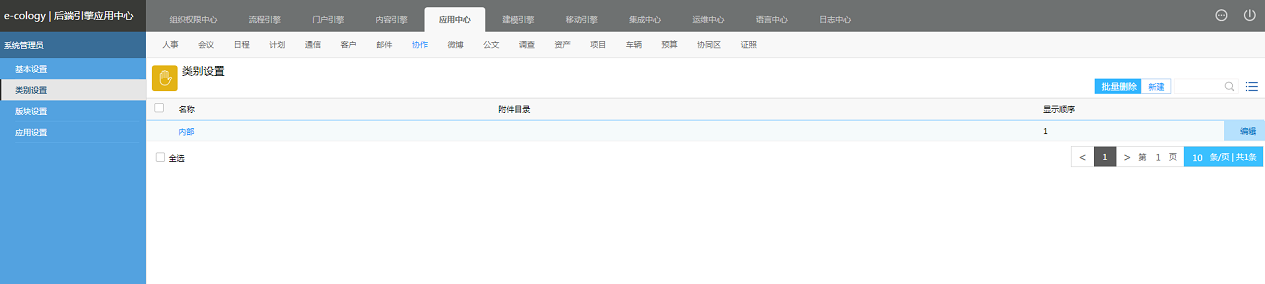
图2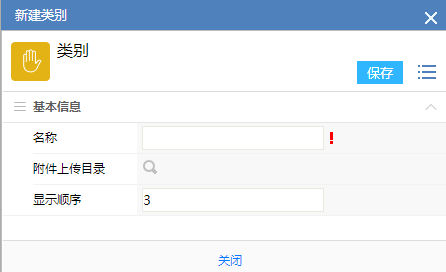
图3
3.3.3、创建协作区
有了分类,接下来创建协作区,在【应用中心】—【协作】—【版块设置】中可以管理协作区,如图4所示是协作区列表,点击【新建】按钮,显示如图5,输入协作区名称和选择已有的协作区分类,如果要修改协作区名称,直接在图5中点击名称链接即可进入编辑页面,重新编辑就好了。
图4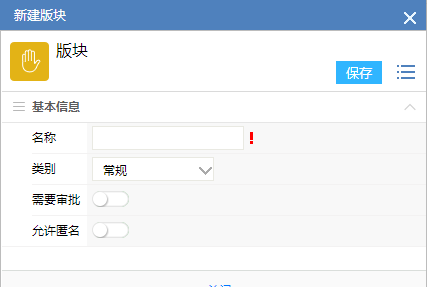
图5
20 管理协作区
3.4.1、概述
有了协作区之后就要对协作区进行管理了,决定哪些人可以做为版块的管理员,哪些人可以在这个版块下新建主题,在图4所示的协作区列表中有两个【详细】链接
- 负责人设置:这个版块的管理者,除了创建主题外,还可以参与到这个版块的所有主题中,无论是否在主题参与者中,另外可以关闭、删除、编辑主题;
- 创建者设置:可以在这个版块中创建主题,并邀请其他用户参与到主题中;这里需要明确的一个概念是,如果既不是负责人又不是创建者,只要相关主题创建人邀请仍然可以在此版块中参与讨论的,只是不能创建新的主题而已。
3.4.2、负责人设置
在图4中点击“负责人设置”下方的【详细】按钮后显示如图6,可以按照个人、部门、分部、角色、所有人的方式添加协作区负责人,加入的负责人之间权限没有区别。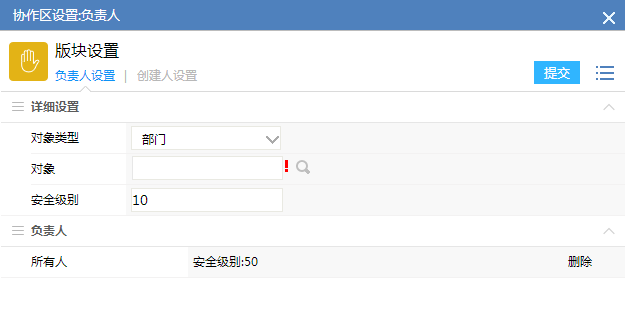
图63.4.3、创建人设置
创建人的设置与负责人的设置一样,在图4所示的“创建者设置”下方的【详细】按钮后,显示如图7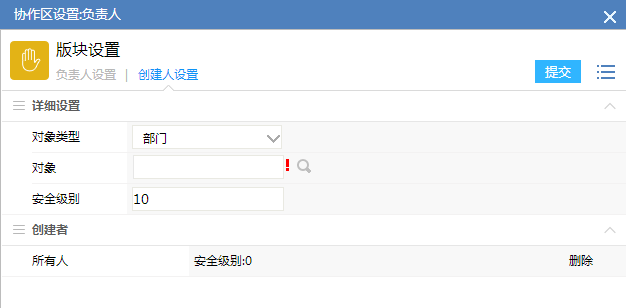
图73.4.4、应用中心
我们可以在这里对协作区一些附加字段进行显示设置,如图8所示,开启的话用户在参与协作主题发表内容的时候可以选择相关字段对应的内容。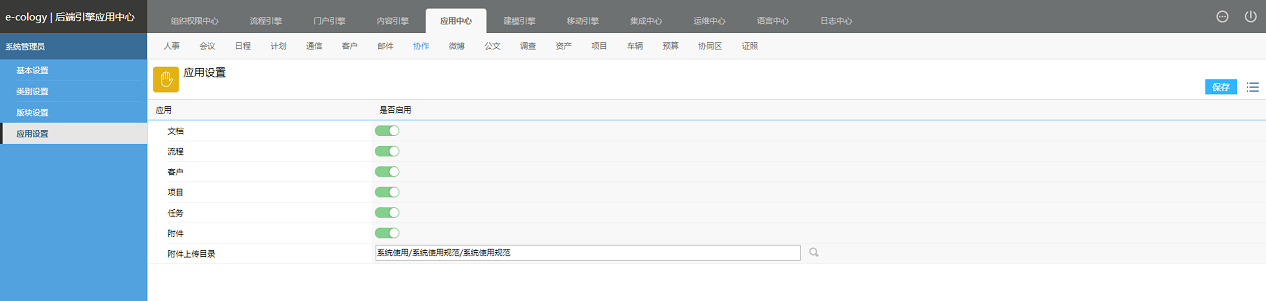
图8
- 微博
21 微博概述
微博是现在网络上最常用的社交工具,E-cology在企业内部也开发了这样一个交流平台,区别在于Inter网上的微博是开放式的,而E-cology的微博相对更封闭,一定要共享后才能交流,收到了权限控制。
在E-cology系统中的微博更多的是定义为一种工作日报的交流平台。22 微博设置
由于微博更多的是在前台的应用,所以后台设置相对简单,只要设置以下几项就可以使用了。4.2.1、微博基本设置
点击【设置中心】—【微博】—【微博基本设置】后显示如图1,设置如下表的内容即可。
| 字段 | 说明 |
|---|---|
| 允许申请关注 | 此选项开启后,前台用户才可以向那些公开微博的用户申请关注,否则只能由系统管理员后台设置或者由作者主动共享给其他人 |
| 微博启用时间 | 可以使用微博的开始时间 |
| 签到提交提醒 | 开启后当用户之前的7个工作日内有微博未提交的话,在登录的时候会弹出提示框提示用户提交微博 |
| 直接上级评分 | 选中后微博作者的直接上级可以对微博进行打分,分值为5分制 |
| 将选中内容发送到微博便签 | 开启后在微博内容中选中一段文字,会出现将选中内容发送到微博便签中的按钮,点击后可以将选中内容发送到微博便签中,如图2所示 |
| 附件上传目录 | 设置微博上传的附件存放地址 |
| 微博可补交时间 | 设置几个自然日内可以补交微博,1、不设置为不限制补交时间; 2、0表示不能补交; 3、正数表示可补交天数(自然日) |
| 微博可编辑时间 | 设置微博提交后几个自然日可以修改微博内容,1、不设置为不限制修改时间; 2、0表示不能修改; 3、正数表示可修改天数(从微博提交时间算起) |
4.2.2、微博内容导出
点击【应用中心】—【微博】—【微博内容导出】后显示如图3,日期范围是必填的,然后选择需要导出微博内容的对象,可以是分部、部门和人员,这3个条件必须至少选一个,然后点击【导出Excel】,就可以将微博内容导出。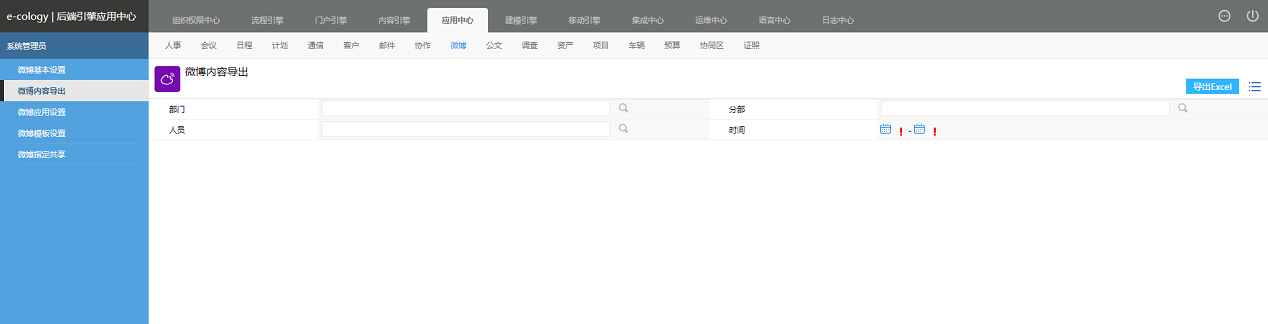
4.2.3、微博应用设置
点击【应用中心】—【微博】—【微博应用设置】后显示如图4,这里设置的是用户在编辑微博的时候除了微博正文还可以关联系统中的哪些内容。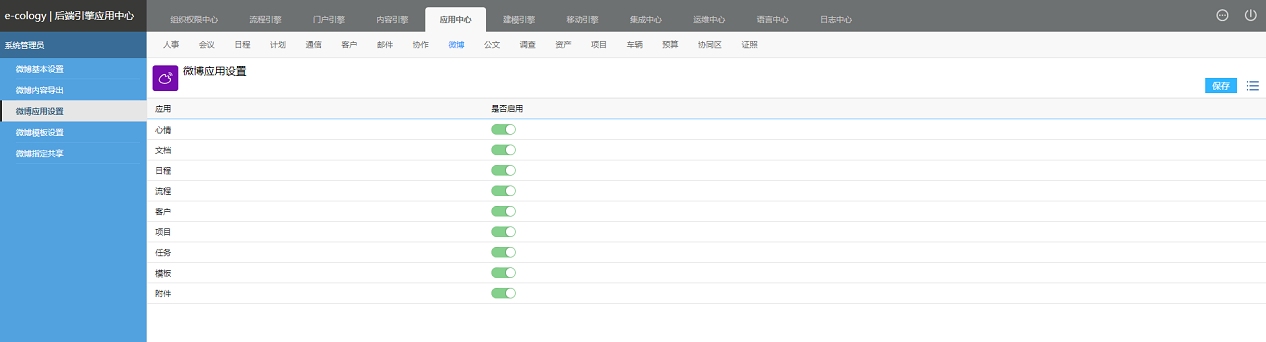
图4
4.2.4、微博模板设置
点击【应用中心】—【微博】—【微博模板设置】后显示如图5,模板建好后用户在前台使用的时候直接显示模板,在显示的模板中继续编辑微博。
在图5所示页面中点击右键有【新建】按钮,点击后显示如图6,这里编辑微博模板,输入模板的名称、是否启用和模板内容后模板就建好了,前台微博设置中的微博模板列表中就会显示此模板,用户新建微博的时候点击微博模板可选择此项模板
模板建好后不是代表所有人新建微博都用这个模板的,在图5所示的模板对应菜单中有【共享设置】按钮,点击后显示如图7所示,管理员可以添加人员或岗位,只有共享对象的微博才会查看并这个模板,其他用户无权限。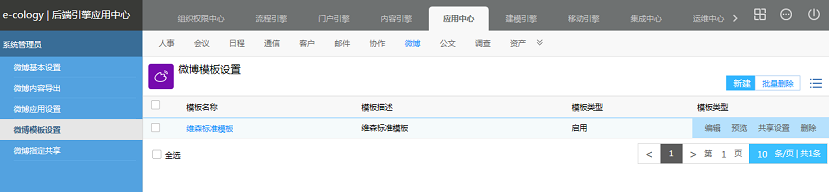
图5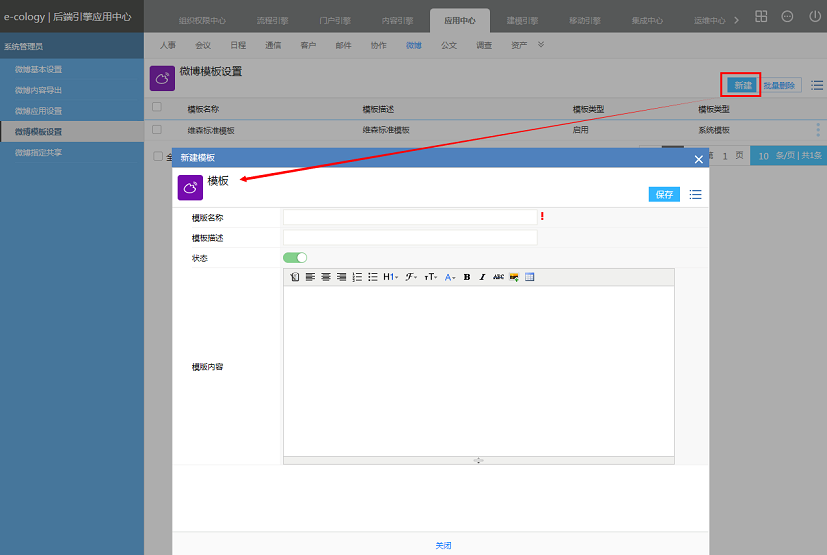
图6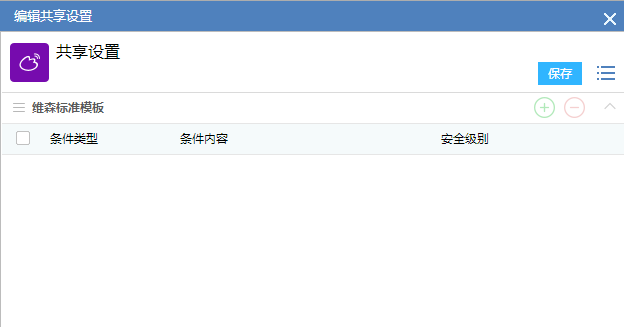
图7
4.2.5、微博指定共享
前文提过微博相互间的关注是需要审批的,可以由微博主人自己设置共享,当然也可以由管理员进行强制共享设定,在【应用中心】—【微博】—【微博指定共享】中可以做这个操作,如图8所示。页面左侧的组织结构树请忽略。
- 首先设置谁能看,在【指定共享人】这里选择人员,这里人员单选;
- 接下来设置能看谁,在【条件类型】中选择能看谁,可以从图8所示的对象中选择;
- 可查看时间用来限定用户可以从哪个时间点开始看对象的微博,设置后只有指定时间之后的创建的微博才能查看,不指定就可以看所有的。
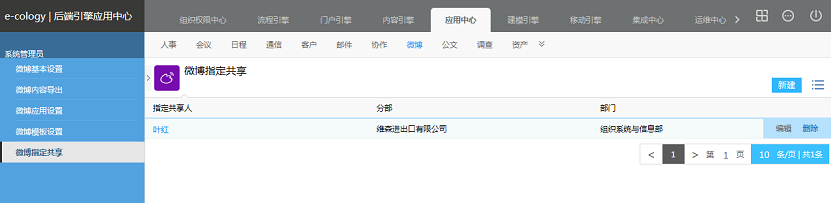
图8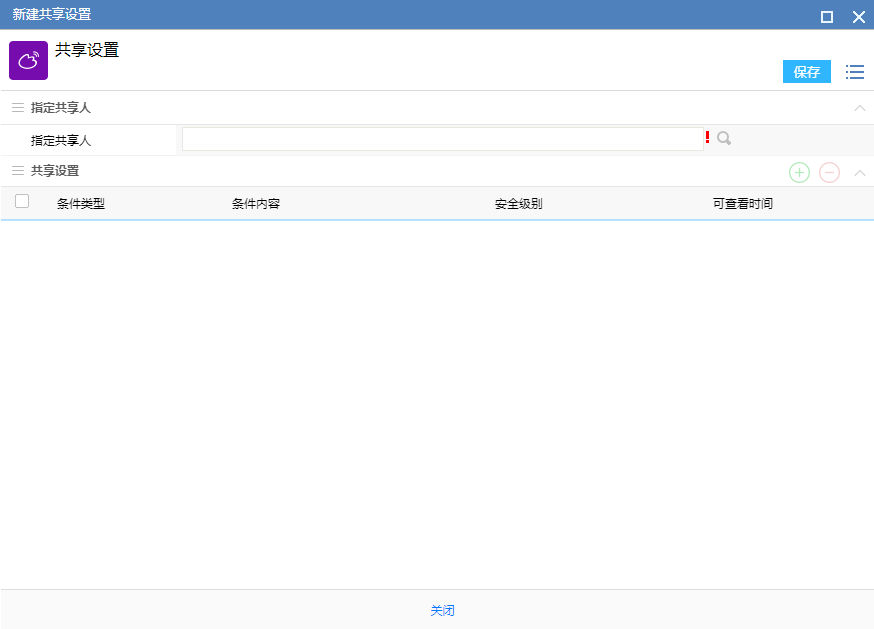
图9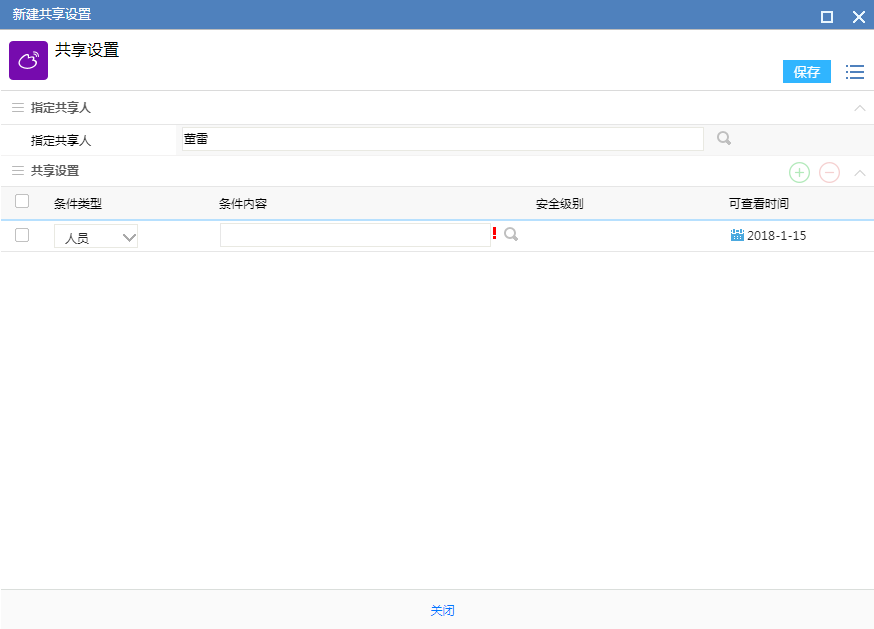
图10
- 调查
23 调查类型设置
5.1.1、概述
网上调查类型是用来对网上调查进行分类管理的,在查询调查的时候可以根据这个分类做为条件进行查询。5.1.2、网上调查类型管理
1、点击【应用中心】—【调查】—【调查类型设置】菜单后显示如图1所示的调查类型列表页面,已有的调查类型都在这里;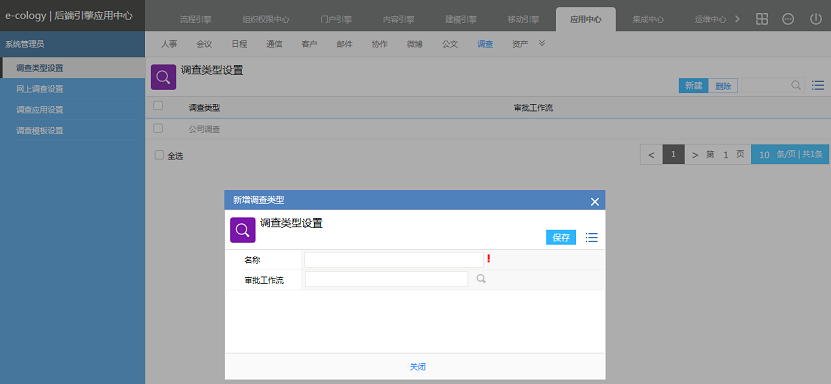
图1
2、点击【新建】按钮之后,我们可以创建调查类型,其中调查类型的名称是必填的,审批工作流不是必填的,如果关联了工作流的话,那么这个类型的调查在创建提交后为审批状态,必须经过关联工作流的审批归档后才会发布,不关联工作流的话调查创建后提交就发布了。
3、在这里可以对没有使用过的调查类型选中后删除。24 网上调查设置
5.2.1、概述
网上调查必须由管理员在后台进行统一管理的,包括调查发起的时间、调查的内容、调查对象、调查结果的查询等等,都需要在网上调查设置中进行维护。5.2.2、网上调查页面
点击网上调查设置菜单后显示如图1,看到的是已有的网上调查列表,可以删除创建状态和结束状态的网上调查;创建状态的调查可以继续维护。但是这里是不能查看网上调查结果的。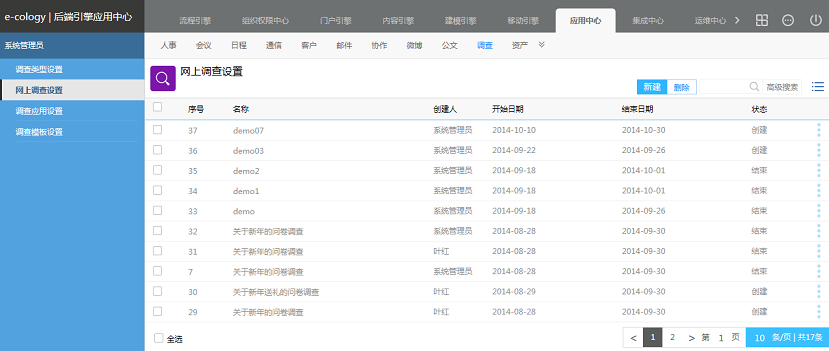
图125 创建网上调查
5.3.1、概述
创建网上调查是【网上调查维护】的核心,创建过程分为了调查范围的设定和调查内容的设定两个部分,调查范围包含了调查时间、调查对象、调查参数、调查结果查看范围等等,调查内容就是被调查对象看到的需要填写的内容。5.3.2、调查范围设定
在图1的网上调查列表页面点击【新建】按钮开始创建网上调查,如图2所示
| 字段 | 说明 |
|---|---|
| 基本信息 | |
| 名称 | 网上调查的标题,命名的时候需要清晰,将来在查看结果、后台维护调查的时候看到标题就知道调查的方向 |
| 描述 | 用文字对当前调查的目的进行说明,可以不填 |
| 开始日期,时间 | 网上调查的开始日期时间,在这个时间之后的被调查对象登录系统后,会弹出调查页面 |
| 结束日期,时间 | 网上调查的结束日期时间,在这个时间之后,被调查对象如果还没有填写调查表的话,就不能填写调查了 |
| 发布类型 | 因为现在网上调查只能在系统内使用,所以发布类型只有员工门户这一个选项 |
| 调查类型 | 网上调查的分类选择,是管理员在调查类型设置中进行维护的 |
| 其它信息 | |
| 允许匿名 | 选中后开启匿名调查模式,在调查结果中将不会显示投票的用户信息 |
| 投票后不可查看结果 | 网上调查可以设定一个查看范围,开启了此功能之后,不在结果查看范围内的用户就不能查看调查结果了,如果不开启的话,所有参与过调查结果的人都可以查看结果 |
| 强制调查 | 开启后,被调查对象必须完成调查,否则不能关闭调查,并且不能进行OA系统除签到以外的任何功能,直到完成调查或调查结束 |
| 是否自动弹出调查 | 此功能建议选中,调查对象登录系统的时候就会弹出调查表,只要没有完成调查,每次登录都会弹出,直到完成调查或调查结束 |
| 调查提醒 | 通过短信或邮件的方式提醒被调查对象填写调查,可以设置开始前提醒或结束前提醒,这个对于未开启自动弹出调查的用户来说非常重要 |
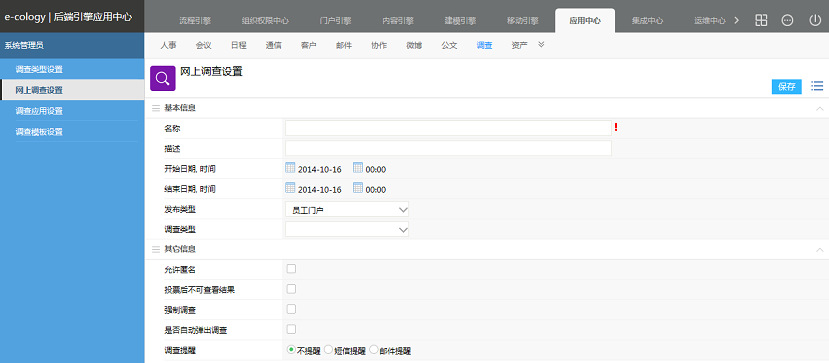
图2
在调查范围设定中除了图2中所示的内容之外还需要设定调查对象和结果查看范围这两个内容
- 参与范围是指哪些用户参与到这个调查中来,设置页面如图3所示;
- 结果查看范围是在调查开启了【投票后不可查看结果】的情况下,哪些人可以查看调查结果,添加之后未参与调查的人员也可以查看调查结果,设置页面如图4所示;
5.3.3、调查表
调查表是设置调查内容的地方,详细见子知识树的【调查表】
5.3.4、发布调查
如果所选的调查类型没有设置审批流程,在图2所示的调查基本信息页面点击右键,有【批准】按钮,如图5所示,那么调查就发布了,被调查人就可以参与调查;如果调查类型设置了审批流,如图2所示的调查基本信息页面点击右键,有【提交】按钮,如图6所示点击提交后触发调查类型设置的审批流程,等审批流程通过之后调查才会被发布。 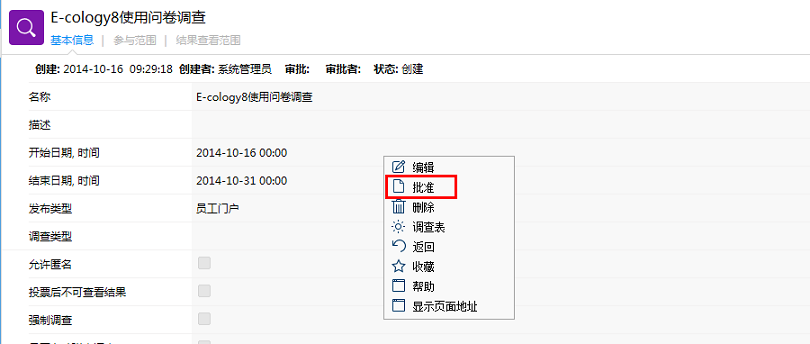
图5 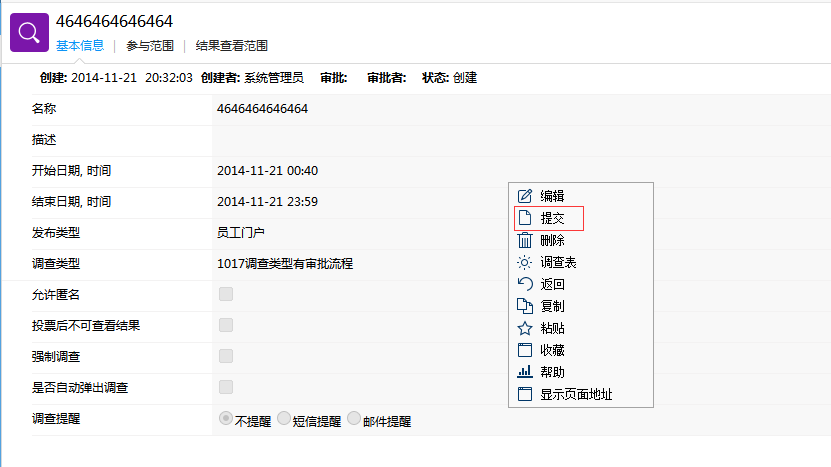
图6
26 调查表设置
5.4.1、概述
调查表可以说是网上调查的基础,所有的调查内容都在调查表中显示,调查的结果也需要通过调查表来反馈。
5.4.2、调查表设置
在调查基本信息页面点击【调查表】按钮,我们开始创建调查表,如图1所示,调查表分为左右两列,左侧是调查标题列表,右侧是详细信息。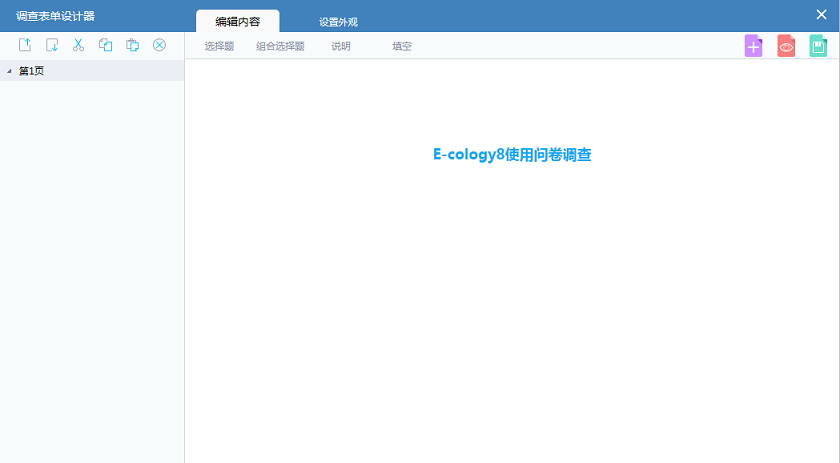
图1
1、调查表列表
从列表我们看到,点击调查类型问题的时候,会在选择的调查页中增加一个调查项,在调查列表总可以直接拖动调查问题进行排序调整。
2、调查主页面
右侧是调查主页面,在其中可以可以添加具体的调查内容,每一行只能添加一个调查项,点击顶部的调查项类型就添加了
3、调查页外观
除了调查内容和排版之外,我们还可以对调查表的样式进行美化,在图1中点击设置外观页面,显示如图2所示,我们可以从五个方面对调查表进行美化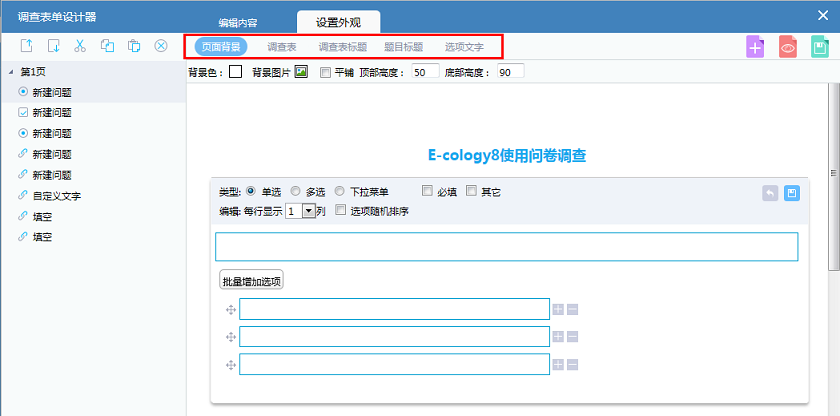
图2
- 页面背景:设置整个调查表的背景,设置参数如图3所示,可以设置背景色和背景图片;
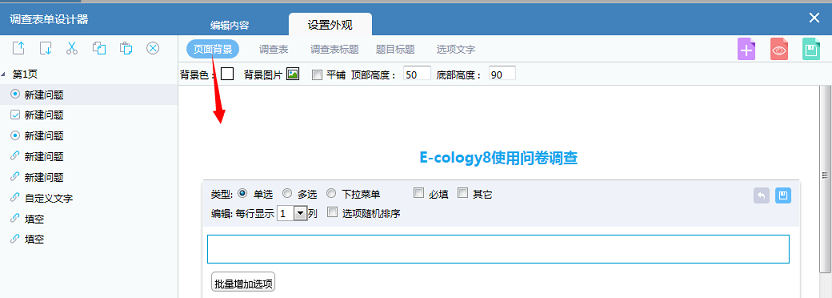
图3
- 调查表:设置的是调查选项的背景,设置参数如图4所示,同样可以设置背景色和背景图片;
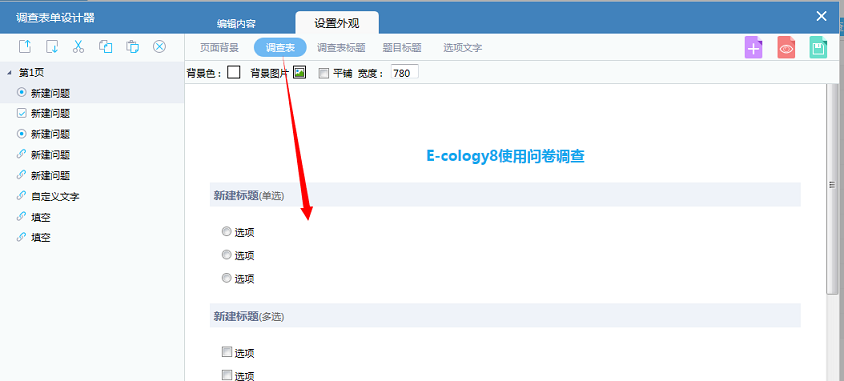
图4
- 调查表标题:设置调查表标题的背景色及标题的字体样式颜色,如图5所示
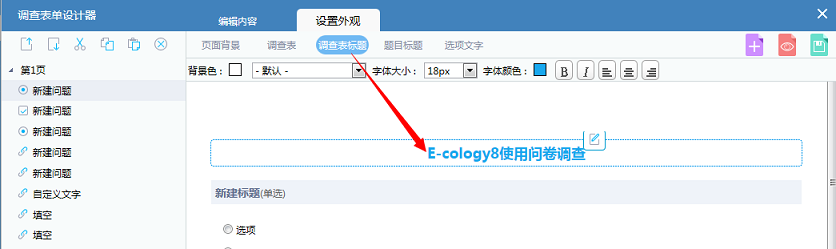
图5
- 题目标题:设置调查题目的标题背景色及字体样式颜色,如图6所示
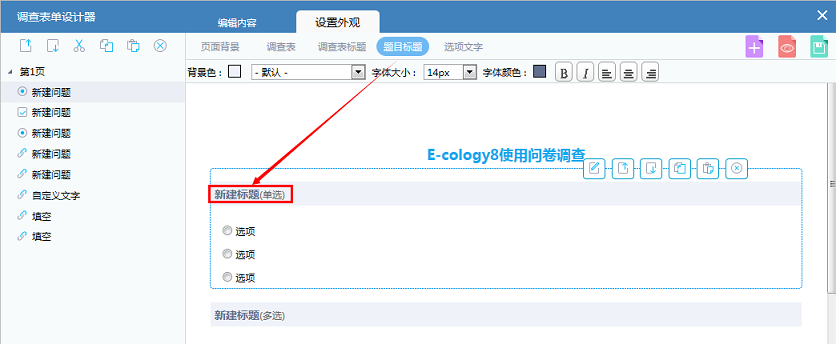
图6
- 选项文字:设置调查题目选项文字的背景色及字体样式颜色。如图7所示
5.4.3、调查项管理
在右侧调查详细信息页面上方,有调查项的添加按钮,一共有6种类型的调查项样式和1个说明样式
1、选择题-单选
即在给出的多个答案中选择一个,设置页面和前台效果如图8所示,需要说明的是“其它”这个选项,选中后会在管理员设置的被选答案之外,增加一个“其它”选项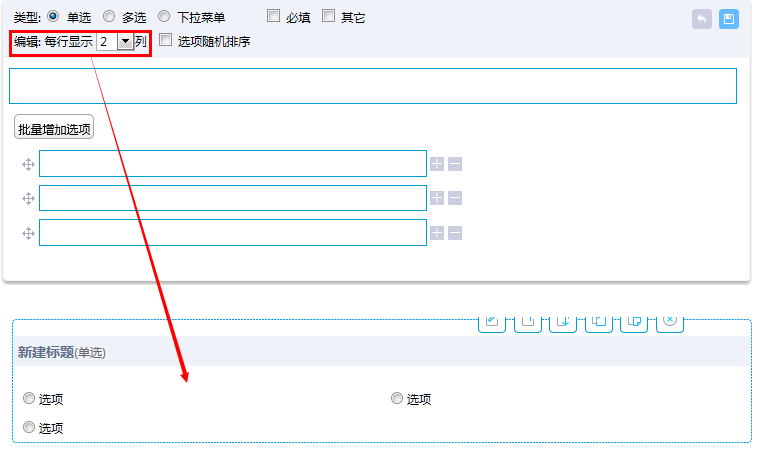
图8
2、选择题-多选
在给出的答案中可以选择多个,设置页面和前台效果如图9所示,在设置项中限定用户最少选几项、最多选几项,当然最多的数字不能大于选项的数量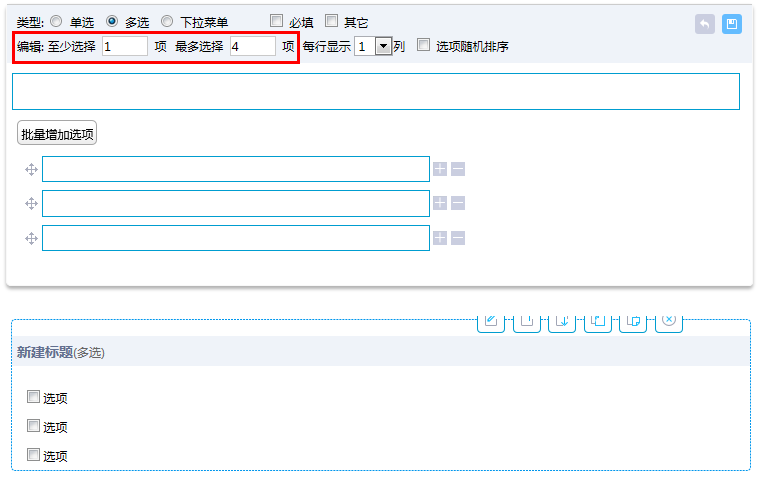
图9
3、选择题-下拉菜单
与选择题-单选功能上差不多,区别在于选择的方式不一样,设置页面和前台效果如图10所示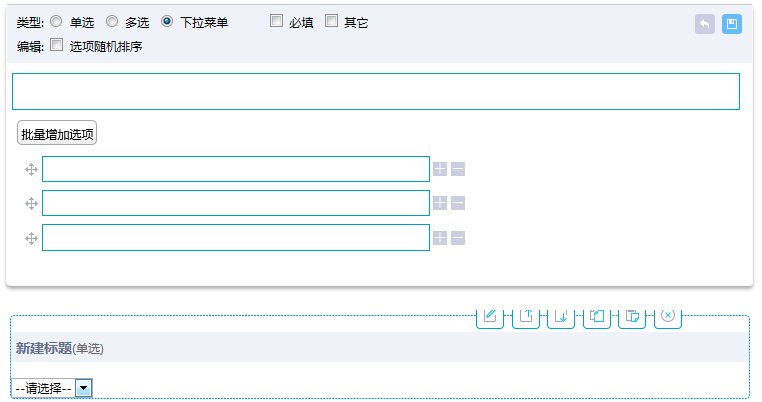
图10
4、组合选择题-单选
就是矩阵模式的选择题,每一行的选项只能单选,设置页面和前台效果如图11所示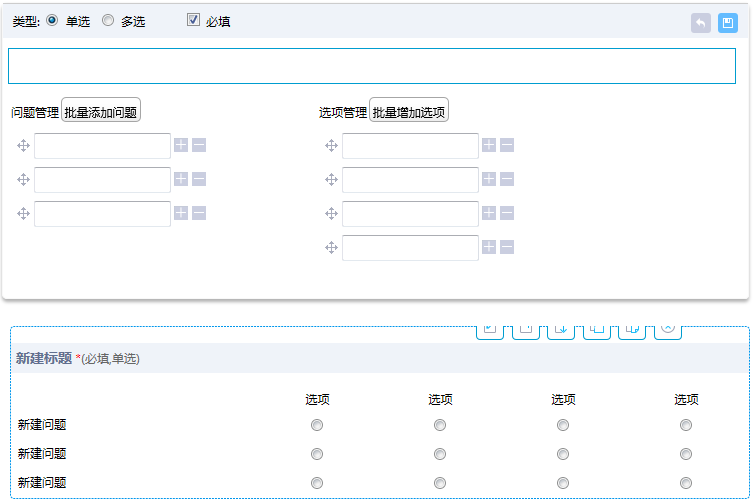
图11
5、组合选择题-多选
同样是矩阵模式的选择题,只是这里每一行都可以多选了,这支页面和前台效果如图12所示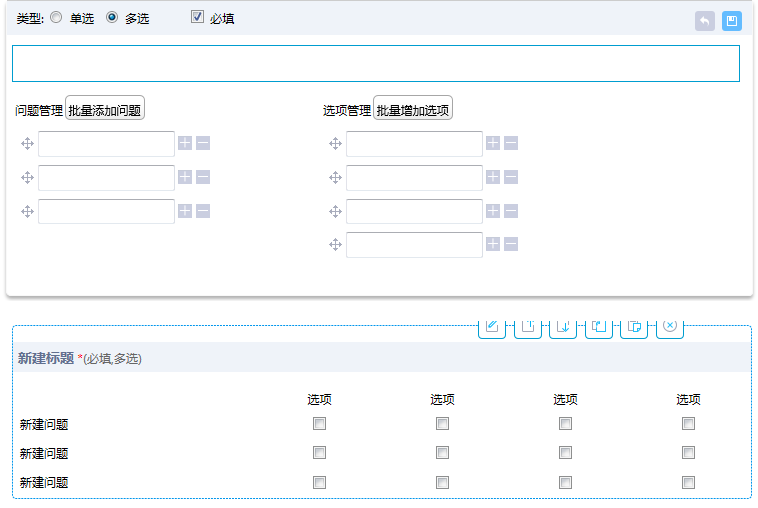
图12
6、填空
给出一个文本框让用户填写,需要注意一下的是维护页面也是一个文本框,输入的是调查项的标题,如图13所示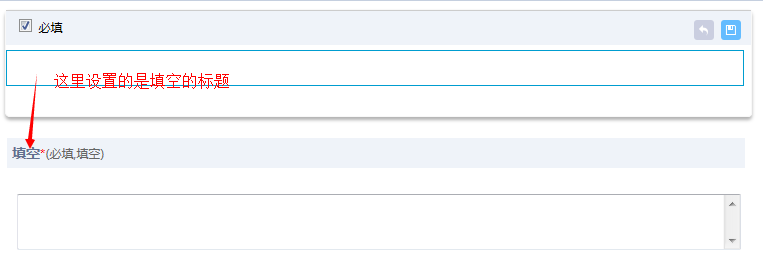
图13
7、说明
这是唯一一个不是让用户填写的字段,是用来对当前调查表的内容进行说明用的,可以看到就连“必填”按钮都没有了,
可以在说明题中插入与调查相关的文档、流程、客户、项目、附件等。相关与调查相关的文档、流程、客户、项目、附件等可以在调查应用设置中进行配置是否勾选。如图14所示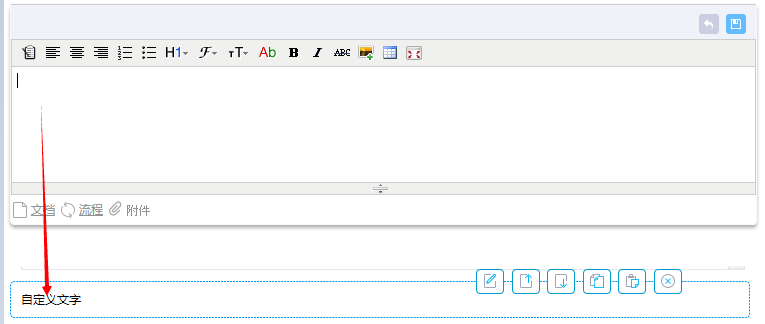
图14
27 调查应用设置
5.5.1、概述
在设置调查表中我们知道有个特殊字段“说明”,是用来为调查表进行文字说明用的,当然除了文字之外,我们可以在应用设置中选择这个说明可以关联哪些系统中的内容,如图1所示。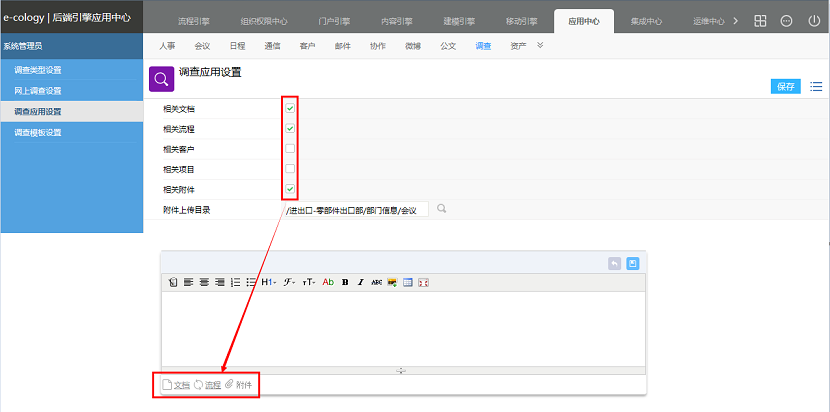
图1
28 调查模板设置
5.6.1、概述
调查模板起到的就是模板作用,可以将已经建好的调查存为模板,下次再发起一样的调查,就可以通过模板创建了。
5.6.2、调查模板设置
1、点击【调查模板设置】显示如图1所示,点击【新建】按钮之后可以创建调查模板,创建的方式和创建一张调查表的方式是一样的。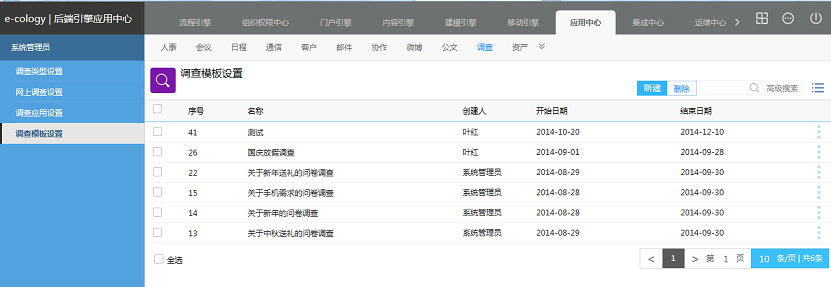
图1
2、除了在模板设置页面直接创建之外,我们在【网上调查设置】页面中选中已有的调查表,在右键菜单中【另存为模板】的功能,通过这个方式也可以创建调查模板,如图2所示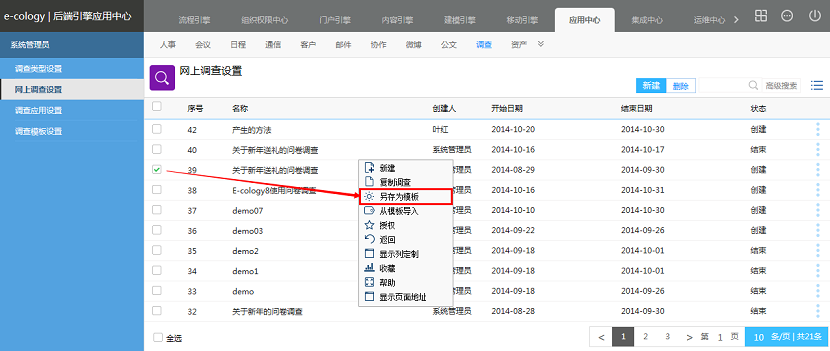
图2
5.6.3、引用调查模板
在【网上调查设置】页面,右键菜单中有【从模板导入】的按钮,如图3所示,点击后显示模板选择页面,如图4所示,选择已有的模板之后,会在【网上调查设置】列表中增加刚才选择的模板,点击模板菜单后就可以继续编辑调查表了,需要给调查表增加调查对象及结果查看对象。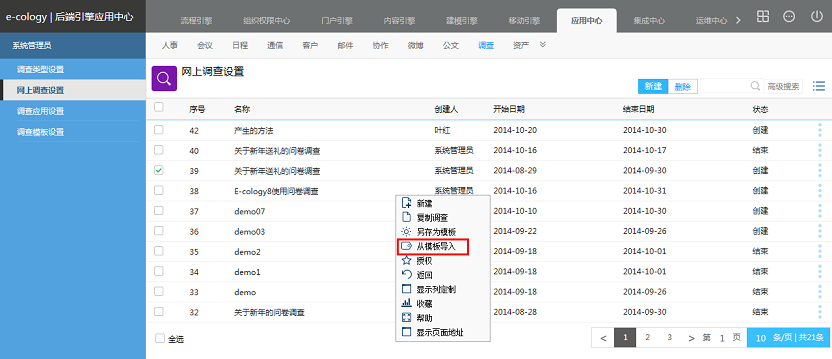
图3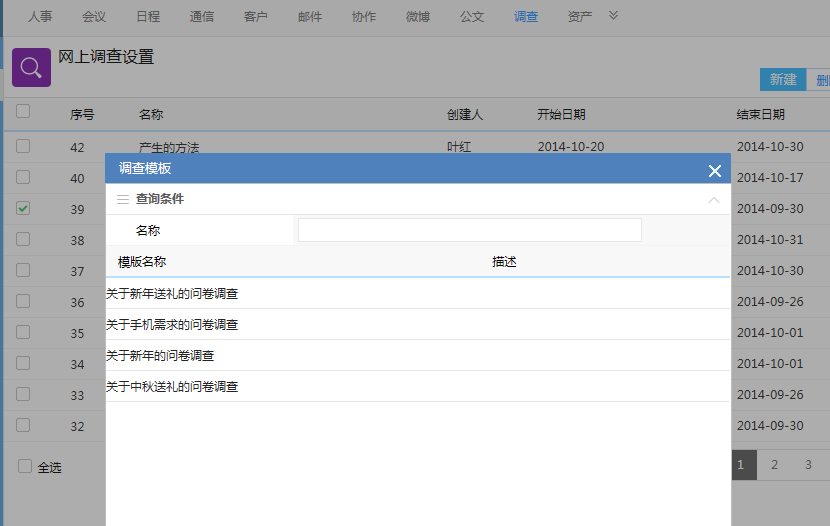
图4
5.6.4、复制调查
在图3所示的页面右键菜单中有【复制调查】按钮,选中已有的调查点击此按钮直接复制一个选中的调查,这样就可以快速创建一个调查了。
- 车辆
29 车辆类型
车辆类型是用来管理启用公用车辆类型的,前台在车辆管理中需要增加车辆的时候就需要选择这里的车辆类型,如图1所示。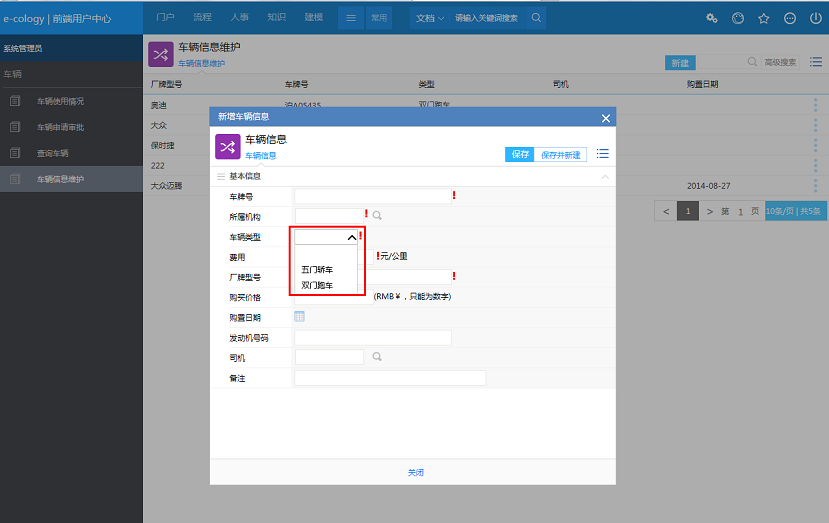
图130 车辆管理
1、点击车辆管理后显示如图2所示,以列表的形式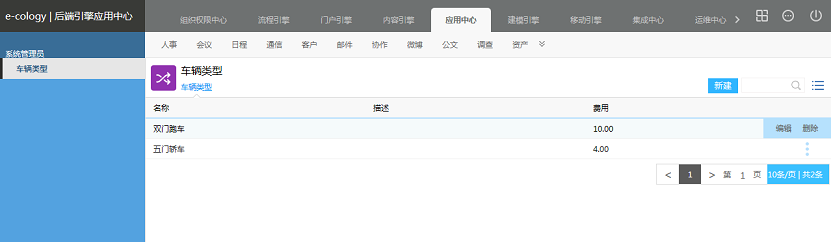
图2
- 点击【新建】按钮后可以创建车辆类型;
- 列表菜单【编辑】可以编辑当前车辆类型的名称和费用等字段;
- 列表菜单【删除】点击后可以删除当前的车辆。
2、点击【新建】按钮后显示如图3所示,维护车辆类型的名称、描述和费用字段,其中费用在创建车辆的时候会重新填写,所以这里没有实际意义的。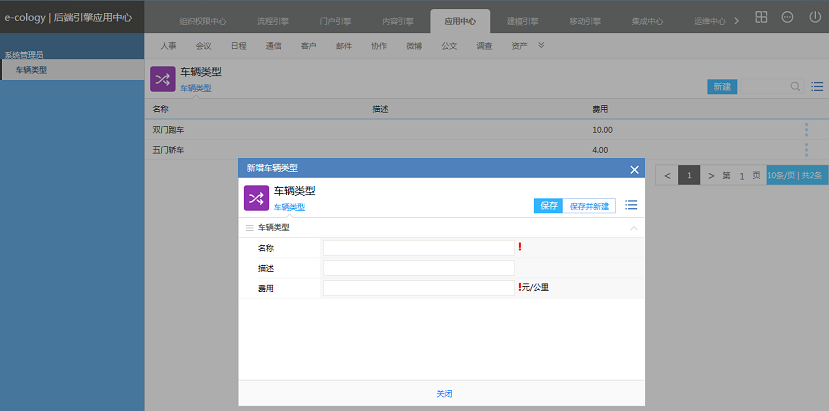
图3
- 协同区
31 知识协同
7.1.1、概述
知识协同是当用户点击菜单或创建查看文档的时候,可以展开一个页面,显示与此功能相关的一些知识点,这些知识点都由管理员在后台统一进行维护。7.1.2、知识协同设置
1、概述
知识协同可以针对前台知识下的子菜单进行设置,也可以针对文档目录设置,如图1所示,点击【知识协同】菜单后,显示左右两列,点击左侧树上方的下拉菜单,我们可以选择是针对文档菜单设置协同还是针对文档目录进行设置。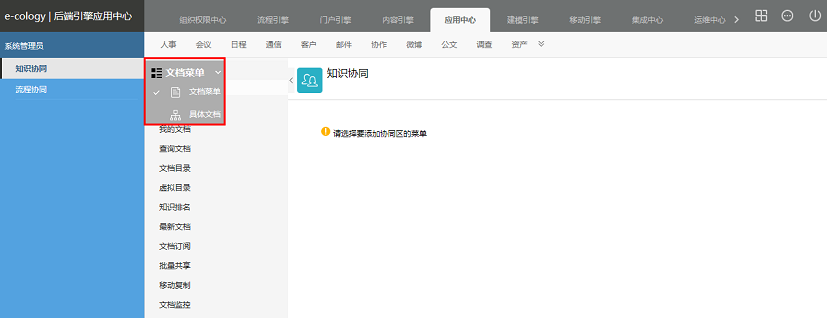
图1
2、点击左侧的知识菜单后,右侧显示如图2所示,分为了元素列和展示列,元素列中最常用的是文档中心和流程中心两个元素,点击元素后可以将元素添加到展示列中,前台用户看到的将是展示列中的内容。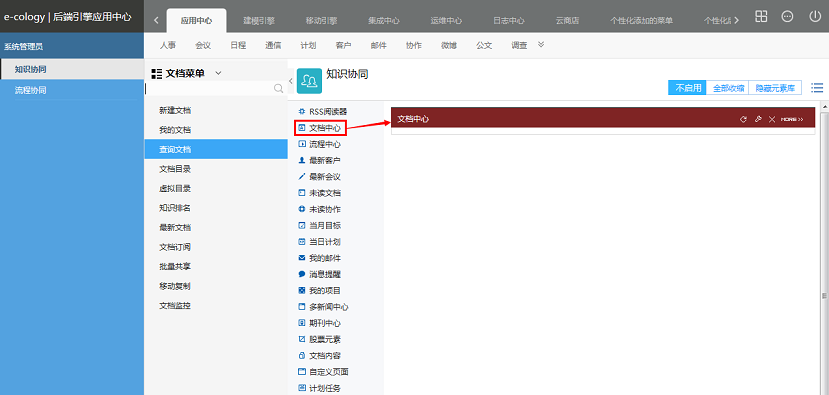
图2
3、将图1中左侧的【文档菜单】切换到【具体文档】,显示的是目录结构,点击目录后右侧显示出图3所示的页面,分为了新建页和查看页,这代表了两个不同的知识协同,【新建页】是指在此目录下创建文档时所能看到的知识协同,而【查看页】设置的是查看此目录下文档时所能看到的知识协同。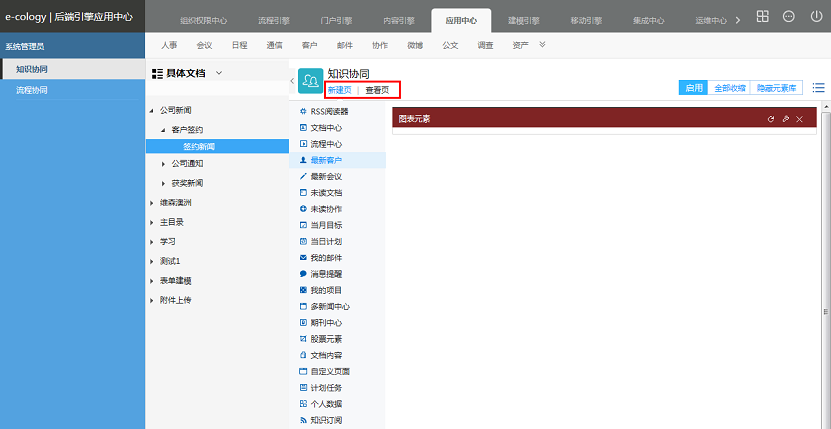
图3
4、添加好的知识协同必需点击【启用】按钮后,才会在前台指定的位置显示;
5、点击【全部收缩】按钮后已选元素都会收缩起来,只显示出元素的标题,方便管理员对元素的顺序进行排序;
6、点击【隐藏元素库】按钮后会隐藏左侧的备选元素库,方便用户对元素内容进行详细设置。7.1.3、元素设置与前台效果
1、概述
仅仅将元素添加到展示列中是没有用的,我们需要为元素设置条件,让其展示出内容,这些内容需要与指定的菜单或目录有关系,能够为使用此知识协同的用户带来指导性的帮助。
我们将根据实例来介绍如何在菜单和具体文档目录中添加元素,如何给使用的用户带来帮助。
2、菜单知识协同
我们在新建文档的时候,可以增加一个个人创建文档的知识协同页面,当用户点击【新建文档】菜单后,可以展开知识协同页面,看到自己所创建过的文档。
- 在【知识协同】菜单下,选中【新建文档】这个后台菜单,添加一个【文档中心】元素,如图4所示
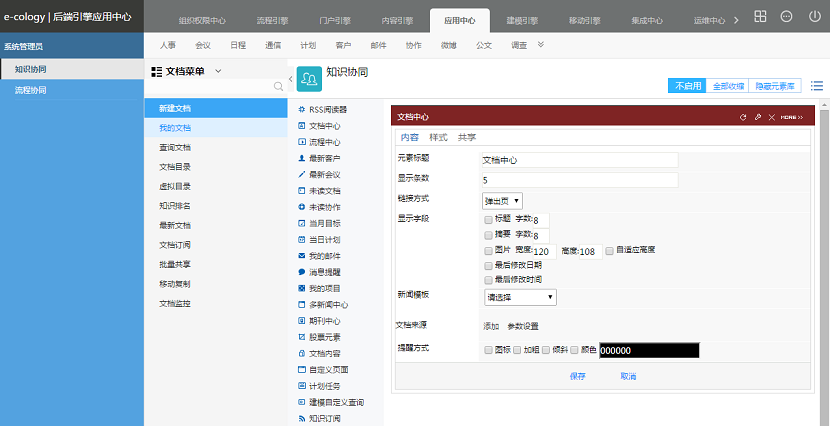
图4
- 在文档中心元素中我们需要设置以下几个字段
- 元素标题改为“我的文档”;
- 显示条数可以放大一些,改为了显示10条记录;
- 显示字段中必需要勾选,否则元素中是不会显示内容的,通常勾选标题和图片;
- 文档来源是一定要选择的,它决定了元素中会显示哪些文档,点击【添加】按钮后可以选择文档的来源。
- 如果仅仅按照此设置的话,用户查看元素的时候看到的是所有可以查看的文档,不能满足只显示自己创建文档的要求,在图4中【添加】按钮的旁边有个【参数设置】按钮,点击后显示如图5所示,我们需要添加一个“文档创建人是当前登录用户”这样的参数
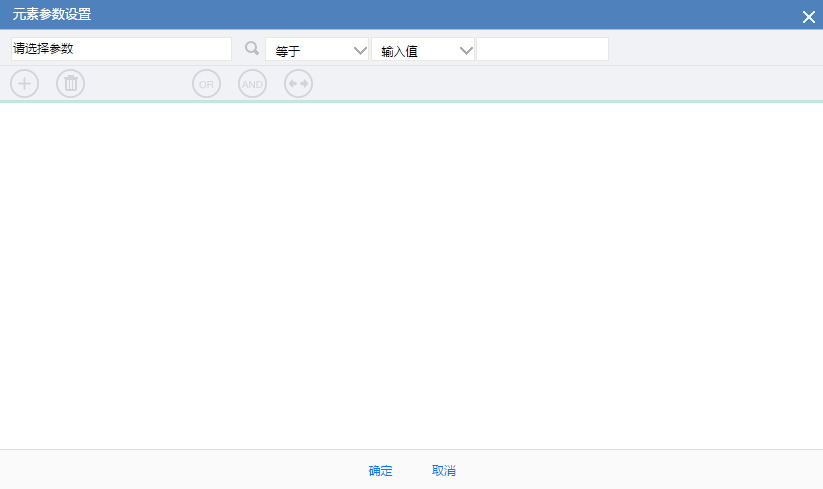
图5
- 在第一个字段中我们要选择一个参数,做为选取文档的判断条件,因为我们要显示的是登录者所创建的文档,所以在参数中我们选择的是文档“创建人”,如图6所示;
- 参数公式中第二个默认为“属于”,不用修改;
- 参数公式中第三个有“固定”和“系统变量”两个选项,如果选择固定的话就是指固定某个用户,那么前台查看的时候显示的都是这个用户创建的文档,显然不符合我们的需求,所以这里需要改为【系统变量】
- 点击参数公式最后一个浏览按钮,显示如图7所示,我们要的是当前登录人做为文档的创建人,所以选择了【当前登录用户】;
- 在配置完公式之后点击下方的
 按钮,将设置的公式添加好之后点击【确定】。
按钮,将设置的公式添加好之后点击【确定】。
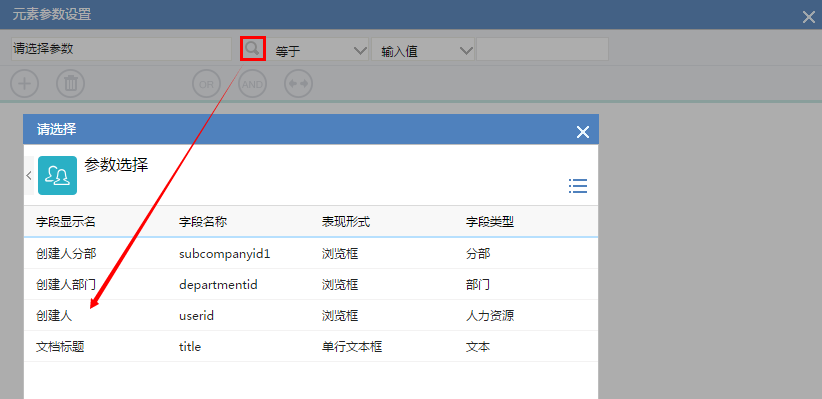
图6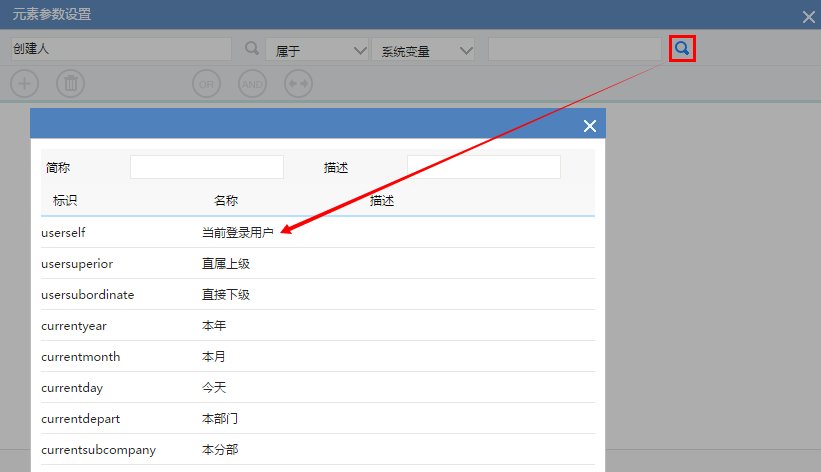
图7
- 经过以上配置我们的元素就设置完成了,在前台我们点击创建文档菜单,显示如图8所示,我们就可以看到所设置的知识协同。
32 流程协同
7.2.1、概述
流程协同是指我们可以在前端流程的左侧菜单或某个具体流程上关联一些元素,让这些元素作为流程的提示信息跟随流程菜单或流程进行展示,帮助用户获取流程本身的操作说明、相关的流程信息等,比如我们给请假流程关联一个流程中心元素,专门展示当前用户的请假流程。
7.2.2、流程协同
1、点击流程协同后显示如图1所示,分为左右两列,左侧默认为前端流程的左侧菜单,点击下拉框我们可以将左侧的树切换为流程列表,我们可以针对具体的流程来进行设置知识协同。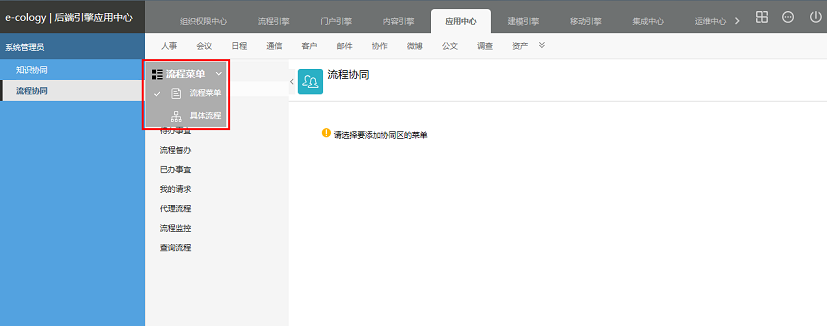
图1
2、点击菜单列表后显示如图2所示,同样,我们将需要展示给用户的元素点击后添加到右侧的已选列表中,将元素显示的内容设置好之后一定要点击右上角的【启用】按钮,只有这样用户才能在对应菜单下看到设置流程协同内容;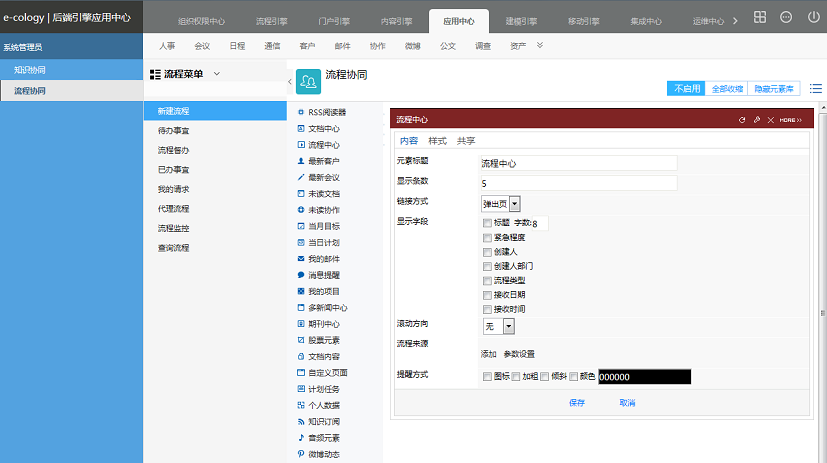
图2
3、在具体流程列表中选择一个具体的流程后显示如图3所示,具体的流程协同分为了新建页和查看处理页两个页面,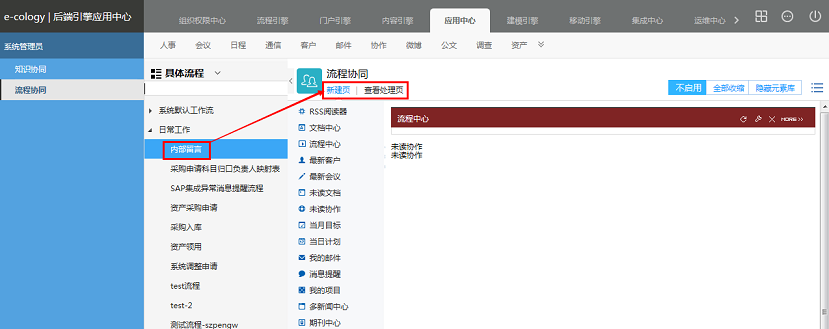
图3
- 新建页是指用户流程创建节点的页面,流程只要保存之后就不再是【新建页】了,
- 处理页是流程生成ID号之后的所有页面。
4、点击【全部收缩】按钮后已选元素都会收缩起来,只显示出元素的标题,方便管理员对元素的顺序进行排序;
5、点击【隐藏元素库】按钮后会隐藏左侧的备选元素库,方便用户对元素内容进行详细设置。
7.2.3、元素设置与前台效果
1、我们有一个费用报销流程,用户在新建流程的时候,可以向用户提供以下一些信息帮助客户了解它正在创建的费用报销流程。如图4所示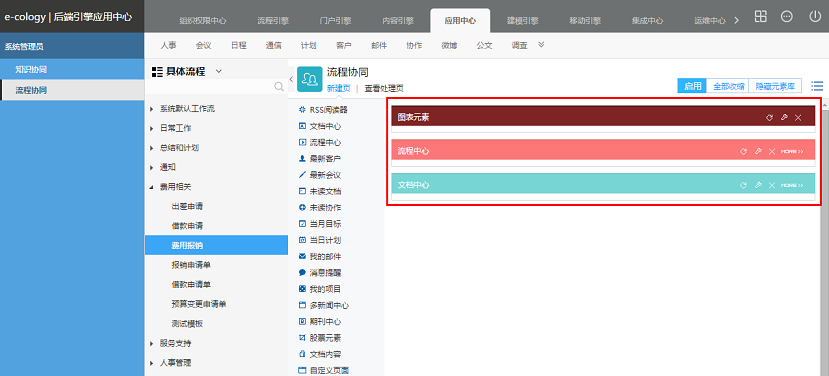
图4
- 数据报表,告诉用户你个人提交了多少费用报销流程,有多少是审批完成的,总共有多少费用报销流程正在审批中;
- 流程中心:可以显示个人的历史报销流程,显示部门的正在进行中的报销流程;
- 文档中心:告诉客户报销流程的一些规章制度。
2、在流程协同菜单中,我们找到需要设置的工作流程【费用报销】,分别添加三种类型的元素,如图5所示,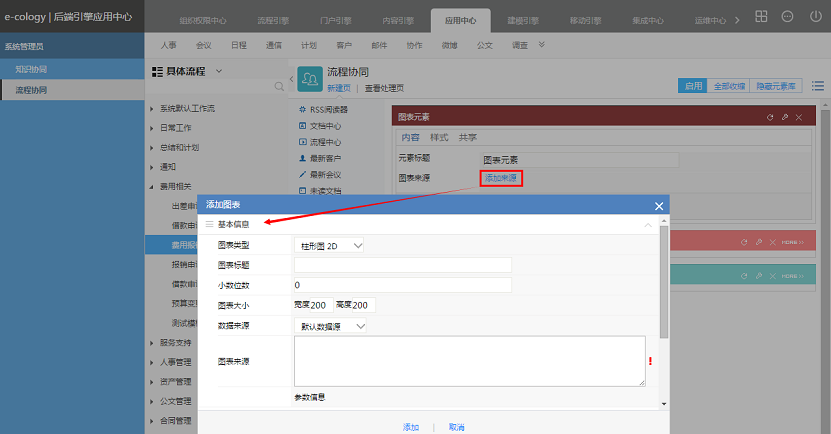
图5
3、在图表元素中,我们添加图表数据的来源,如图6所示,这里需要在【图表来源】这个字段中使用Sql语句来填写,即取哪些数据展示在报表中,点击图5中的相关参数按钮,显示如图6所示,我们需要将sql语句中需要的条件参数在这里面找到,添加到Sql查询语句中去,例如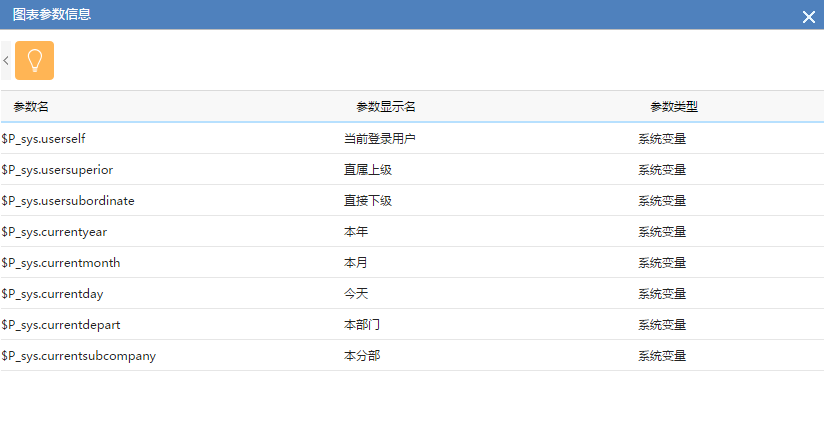
图6
4、在流程中心元素里我们需要添加两个信息,一个是个人的历史报销流程,一个是显示部门的报销流程
- 在元素中添加个人的历史报销流程,所以要在图7所示的流程选择页面,将查看类型设置为【所有事宜】,下面的流程列表选中【费用报销】流程,结果如图8所示;
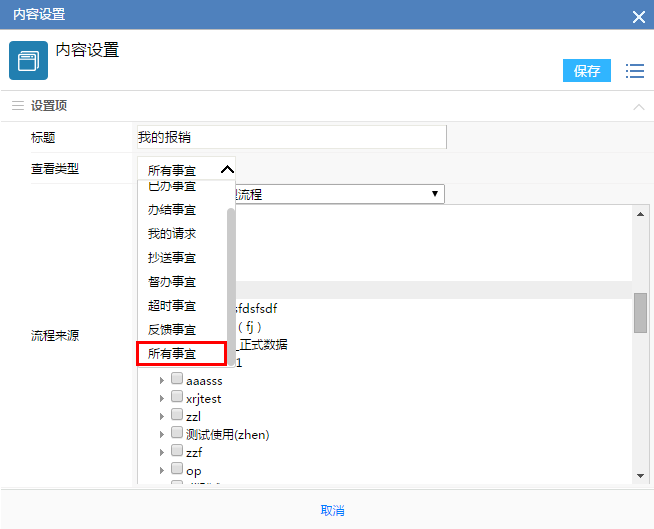
图7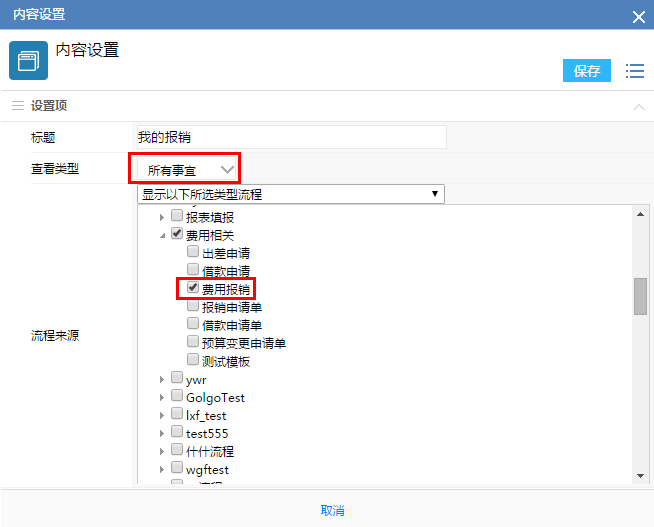
图8
- 部门报销流程要看的是正在流转中的,那么就是处于待办状态的流程,所以流程设置结果如图9所示
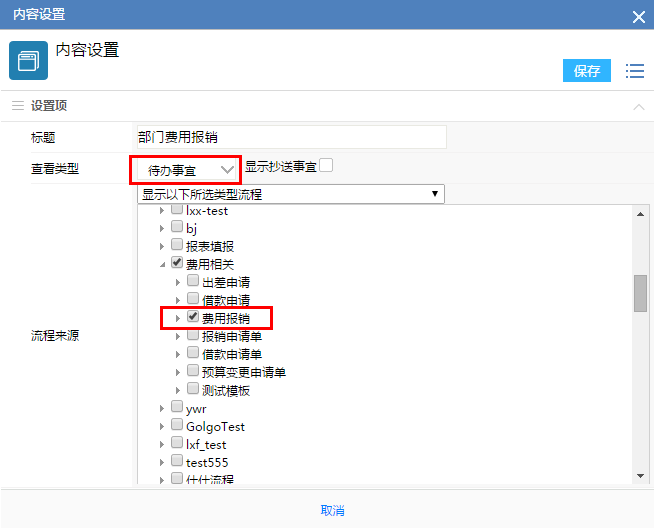
图9
- 回到元素的设置页面,如图10所示,我们同样要对显示的流程添加参数进行过滤了,在刚刚添加的两个页面后面都有【参数设置】按钮,
- 我们先来设置【我的报销】参数,如图11所示,我们添加了一个“创建人属于当前登录者”的条件参数,设置后创建流程的人看到的这个元素信息就是他个人创建的费用报销流程;
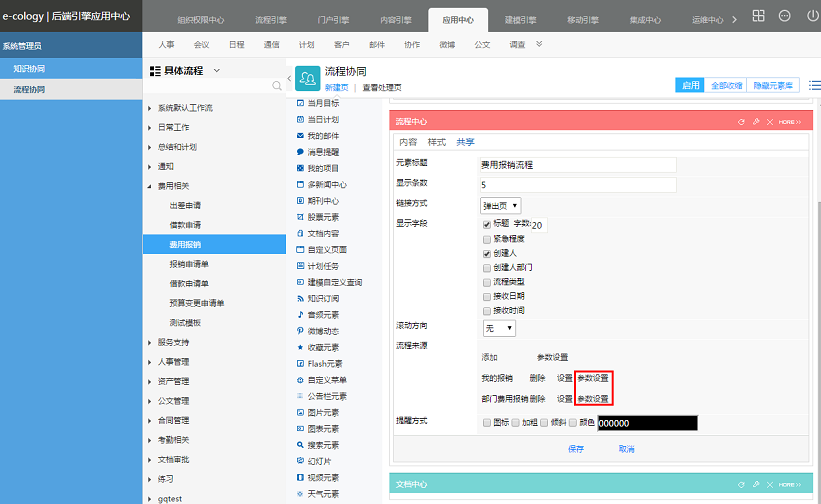
图10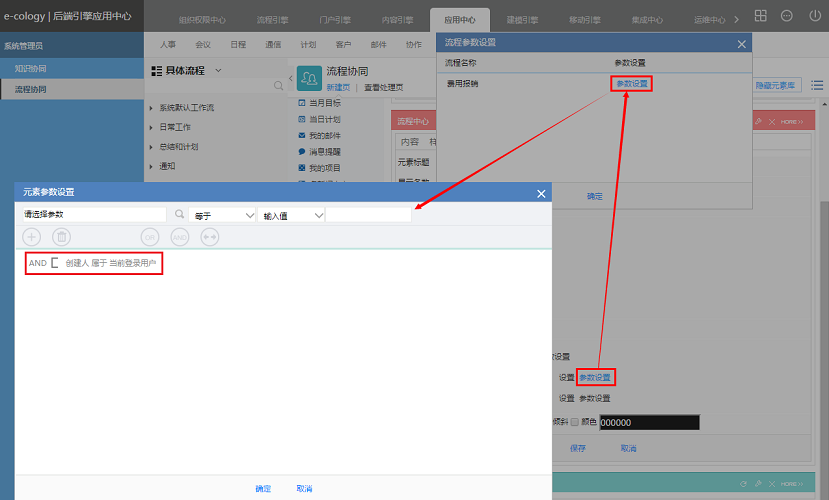
图11
- 在【部门费用报销】的参数设置中,如图12所示,参数的最后一项变为了【本部门】,这样设置的意思就是查找“查找创建人属于流程所对应的部门”,这里选择的【本部门】属于系统参数,在我们提交的每个流程中都会关联,此信息是不显示在表单上面的,但是会记录在数据库中,所以我们可以通过此参数对流程进行过滤;
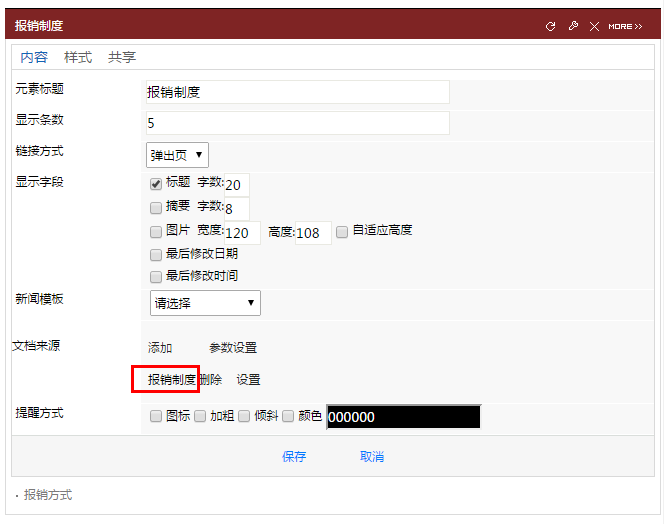
图12
5、在文档中心元素中我们添加两篇企业的报销制度有关的文档。
6、前台用户在创建报销流程的时候,如图13所示,我们可以查看这些与费用报销流程有关的数据。
图13
- 通信
33 短信应用设置
8.1.1、概述
短信应用设置就是用来设置系统如何发送手机短信的页面,点击【短信应用设置】后显示如图1所示,新的短信应用设置页面分为了三个页面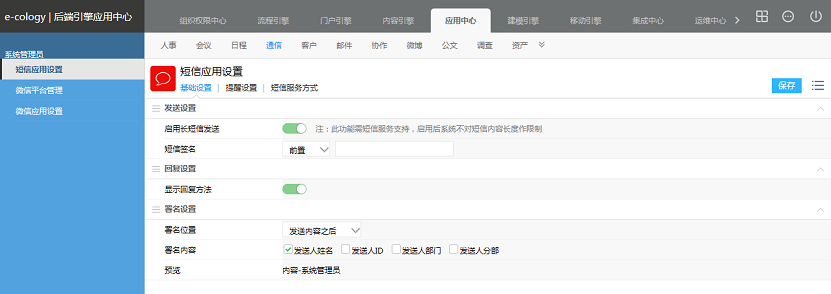
图18.1.2、基础设置
用来设计短信有关的基础数据的设置
- 发送设置:用来设定发送短信是长短信还是标准短信,如果是标准短信的话还需要设置短信的长度,需要注意的长短信必需短信服务器支持才可以;
- 回复设置:开启后在短信的最后会增加回复短信的方法;
- 署名设置:在短信内容的前面或者后面增加发送短信人的信息;
8.1.3、提醒设置
用来设定在短信提醒内容中增加的提醒语句,如图2所示,可以设置加在内容前面或者后面;
8.1.4、短信服务方式
用来设置短信服务器的地址和服务方式,默认的短信服务方式系统支持三种,RTX短信、短信猫和短信网关。
- RTX短信服务方式:设置如图3所示,不太常用的一种方式,通过腾讯的RTX来发送短信,只要配置好RTX与E-cology关联好之后就可以了。
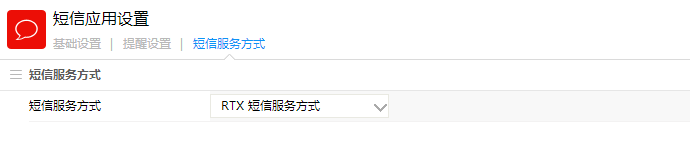
图3
- Modem短信服务方式:比较常用的一种短信服务方式,采用短信猫的方式,只要配置好短信猫所在服务器的地址就可以了,因为用的是sim卡,所以只要保证卡中有钱就可以了,缺点是费用大,另外发送短消息数量大容易被拉黑。
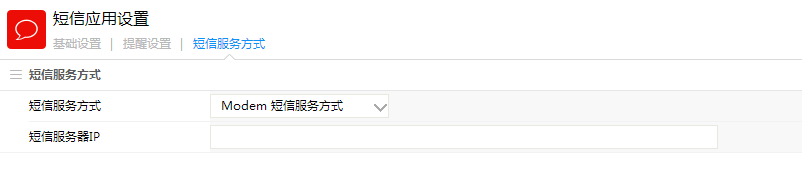
图4
- 第三方短信服务:对于大型企业或者短信量比较大的企业使用较多的方式,通过通讯供应商提供的短信网关接口发送短消息,所以相关的配置比较复杂,如图5所示,具体根据短信网关提供的信息进行配置。
8.1.5、短信附加内容
在短信设置中有签名、署名和提醒三种内容可以加入到短信中,这三种有如下的区别,因为可以同时加入短信中,对于不支持长短信的用户需要慎用,因为增加的内容会使一条短信分多条发送,增加发送的费用
- 短信签名:用来标识从哪里发出的这条信息,如果一条短信内容被拆分为了3条短信发送,那么这个签名在每条短信上都会显示;
- 署名:用来表示具体是谁发出的短信,这个在一次短信提醒中只显示一次,不管这条消息被分为了几条进行发送;
提醒设置:是用来对发送的内容进行补充说明的,和署名一样只会在规定的位置显示一次。
34 微信平台管理
8.2.1、概述
越来越多的企业或政府机关都开通了微信服务号,使用微信能很方便地向关注自己的用户传达企事业单位的信息,微信服务号的维护工作实际已成为日常办公的一部分,故需在OA这个办公平台上能够直接维护微信服务号。
8.2.2、公众平台管理
微信平台必须是经过认证的微信服务号,通过与E-cology的结合可利用微信公众平台进行OA功能提醒及群发微信消息。
8.2.3、公众平台设置
点击【微信平台管理】之后显示如图1所示,左侧是E-cology的分部机构,因为微信服务号都是需要经过认证的企业,所以左侧只显示了分部机构,右侧是微信平台的列表。
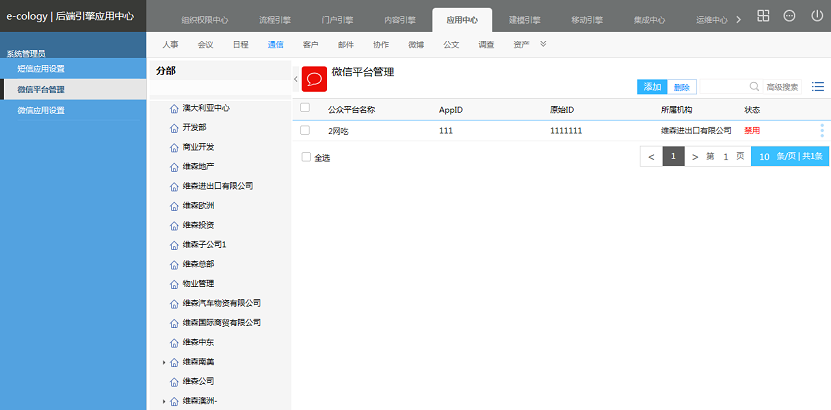
图18.2.4、添加微信平台
在图1所示的列表页面点击【添加】按钮,显示如图2所示,相关的字段参数可以在微信平台管理页面进行查看。只有拥有【微信公众平台管理】权限的用户才能点击此按钮。
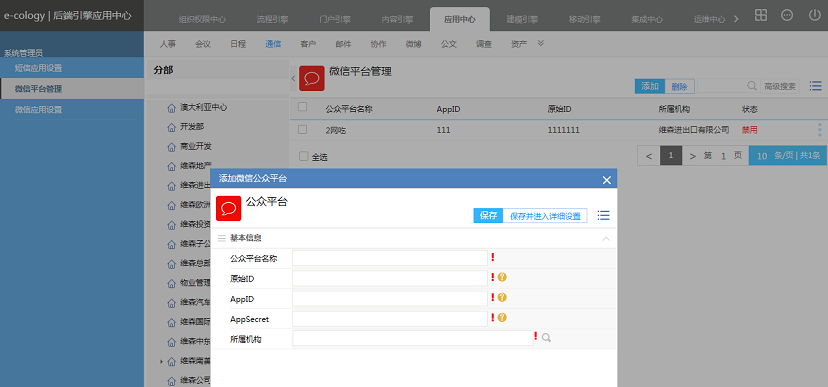
图2其中“原始ID”是服务号的唯一ID,不可更改,填写错误请删除重新填写。如何获取的方法可以点击此字段后的帮助页面查看。如果填写的原始ID与已有平台的相同,则保存时会提示“原始ID已存在”。不让保存。
- “AppID”字段唯一性也会在保存时进行验证,如果与已有平台的值相同,则保存时会提示“AppID已存在”。不让保存。
- 在将【禁用】状态的平台【启用】时,会对“AppID”、“AppSecret”的有效性进行验证。如果“AppID”无效,会提示“不合法的AppID”。不让启用。
如果“AppSecret”无效,会提示“获取access_token时AppSecret错误,或者access_token无效”。不让启用。
8.2.5、菜单管理
1、添加了微信平台的名称之后仅仅是完成了与E-cology系统结合的第一步而已,接下来就要设置微信平台在微信关注页面的菜单,如图3所示,我们需要创建这些菜单。
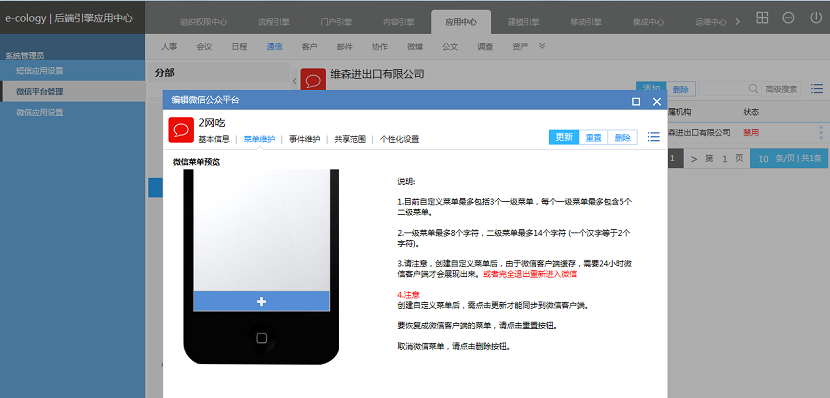
图3
2、点击图3页面所示的 按钮,显示如图4所示,开始添加菜单
按钮,显示如图4所示,开始添加菜单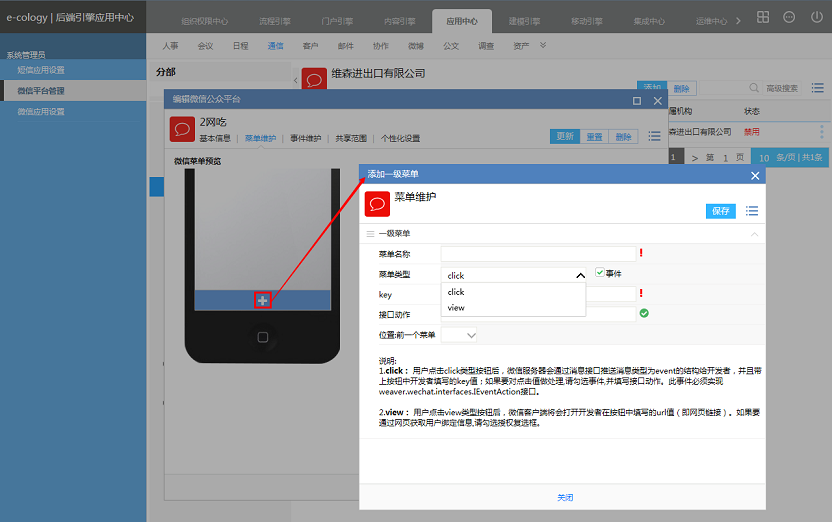
图4新建菜单页面,菜单名称为必填字段。
- 当菜单类型选择为:click时,key字段的值为必填。同时勾选事件check框时,key下面会出现接口动作字段,可以通过放大镜搜索已经存在的key的接口动作。(如果接口动作不存在,则搜索没有结果)
- 当菜单类型选择为:view时,url字段的值为必填。
- 自定义一级菜单最多可以添加3个。自定义二级菜单最多能添加5个。
- 添加好一级菜单(最多8个字符,即4个汉字)后,将鼠标放在此菜单上,会出现3个按钮,分别为:添加二级菜单(最多14个字符,即7个汉字)、编辑当前菜单和删除当前菜单。
- 在删除一级菜单时,会提示:“确定要删除吗?注意:删除一级菜单,其下级菜单也会删除”。点击【确定】即可删除菜单。
3、右键【更新】,可以将设置的菜单更新到微信端。此更新需要完全退出微信客户端重新登录才生效或者24小时后自动生效。
4、右键【删除】,可以取消当前微信菜单。
5、右键【重置】,可以恢复成微信客户端的菜单。
8.2.6、事件管理
当点击了定义的菜单后,除了二级菜单之外,微信公众平台会向用户反馈一些信息,这些反馈信息的动作被称为事件,在定义菜单的时候需要选择这些事件。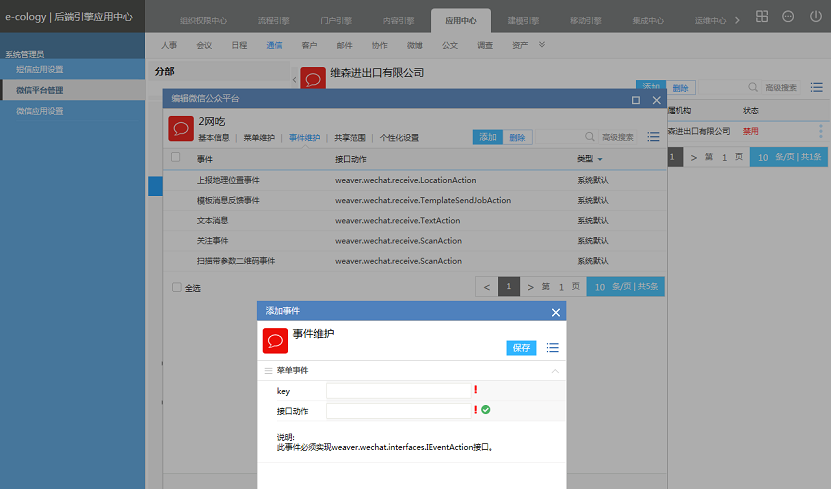
图5
- 事件页面做了分页显示,每页显示10条,多余记录下页显示。
- 每个新建的微信平台页面都有5个系统默认的事件。且不能被删除。自定义事件可以删除。
- 点击【添加】按钮,可以添加自定义的事件。可以点击接口动作后的放大镜搜索,如果输入的key已经存在,对应的接口动作会自动添加进去;如果key不存在,点击放大镜没有结果。
- 搜索条件有“类型”(全部、系统默认、自定义),点击右键的【搜索】,能得到正确的搜索结果。
-
8.2.7、共享范围
微信平台账号虽然做了分权,但是所有的人是否能看到此微信平台账号,都是通过“共享范围”来控制的。
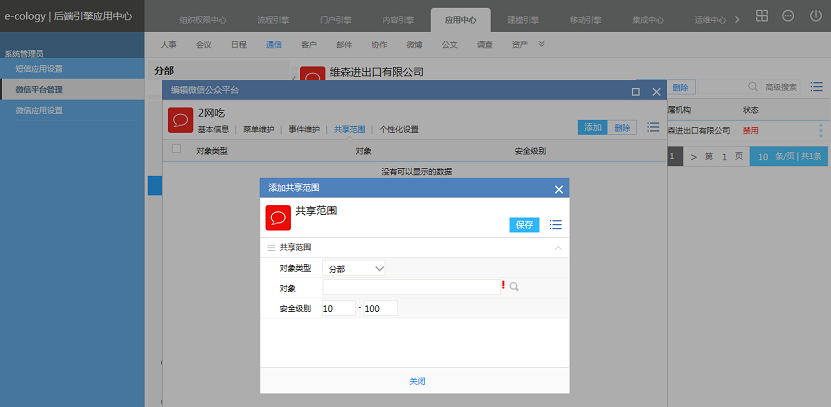
图6
1、点击右键的【添加】按钮可以添加共享范围,共享的对象有“分部”、“部门”、“人力资源”、“角色”、“所有人”。共享的人员便能在“发送微信”页面看到这个共享平台。
2、可以通过【删除】操作删除单个共享,也可以通过全选或者多选后,点击右键【删除】按钮进行批量删除。
3、共享页面做了分页显示,每页显示10条,多余记录下页显示。8.2.8、个性化设置
1、概述
个性化设置是针对微信平台回复有关的自定义功能,如图7所示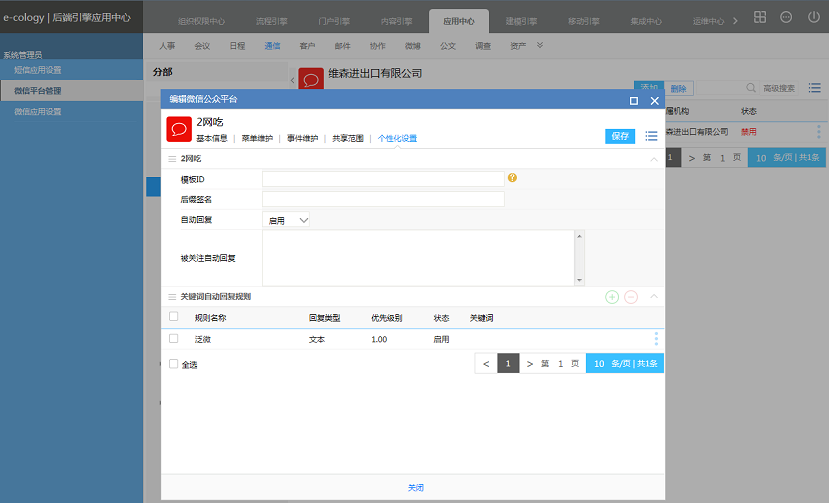
图7
2、模板ID
用微信服务号账号,登录微信平台网站,在【功能】-【模板消息】页面下点击【从模板库中添加】,找到通用模板选择:“待办工作提醒”,点击“详情”,此页面点击【添加】按钮即可。将生成的模板id复制到ecology系统公众平台的个性化设置页面的“模板id”字段。此处设置是为了在微信绑定用户48小时未与服务器交互时,还可以调用微信模板给用户发送微信模板消息。
3、后缀签名
指的是每次给微信用户发送消息时,后面自带的签名。发送的消息中,签名会被中括号括起来。
4、自动回复
选择为【启用】后,会增加两部分内容:“添加自动回复”和“关键词自动回复规则”。 “添加自动回复”的内容为多行文本格式。这个是用户第一次绑定这个平台(即从“微信号绑定”页面,绑定某个平台)时,会自动发送的内容。
- “关键词自动回复规则”点击【添加】,会出现“设置自动回复”的对话框,如图8所示。
8.2.9、关键词自动回复
1、“规则名称”、“优先级别”均为单行文本,且为必填项。
2、当“回复类型”选择为:“文本”时,下面出现“文本”字段,为必填字段。
3、当“回复类型”选择为:“事件”时,下面出现“事件”字段,为必填字段。
4、关键词列表菜单
- 【编辑】:点击后可以对关键词自动回复进行编辑;
- 【禁用】/【启用】:点击后可以将自动回复设置为禁用或启用,只有启用状态的规则才会被触发;
- 【关键词】:点击后如图9所示,其中【回复类型】有“精确匹配”和“模糊匹配”,“精确匹配”是指微信用户只回复这个词时,便触发某个事件或者文本内容;“模糊匹配”是指微信用户只要回复信息中包含这个词的时候,便触发某个事件或者文本内容。
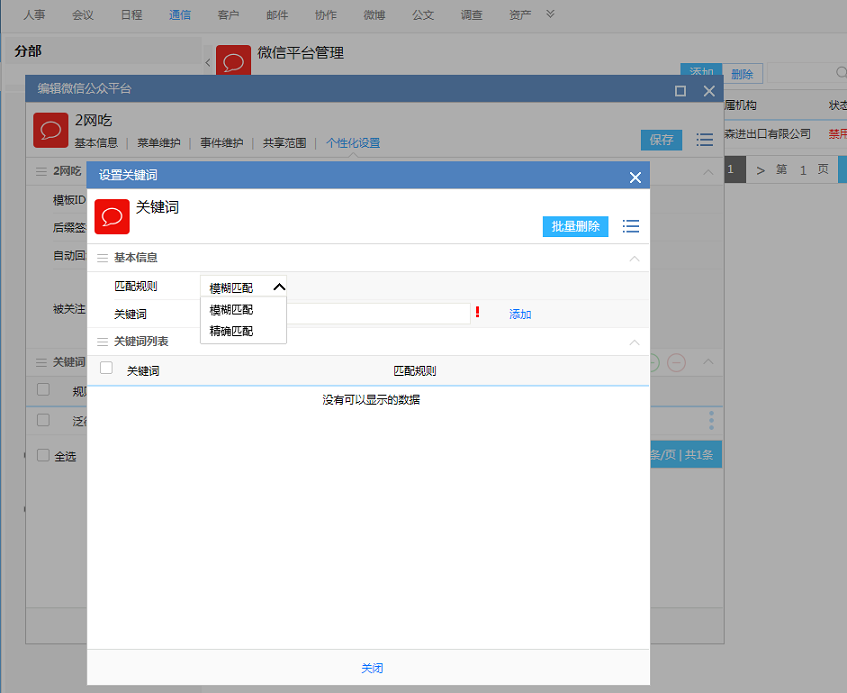
图9
35 微信应用设置
8.3.1、概述
应用设置是将微信平台与E-cology进行集成后消息提醒相关的个性化定义。
点击【微信应用设置】之后显示如图1所示,必需拥有【微信应用设置】系统权限的用户才能点击此菜单,其他用户点击会提示没有权限。 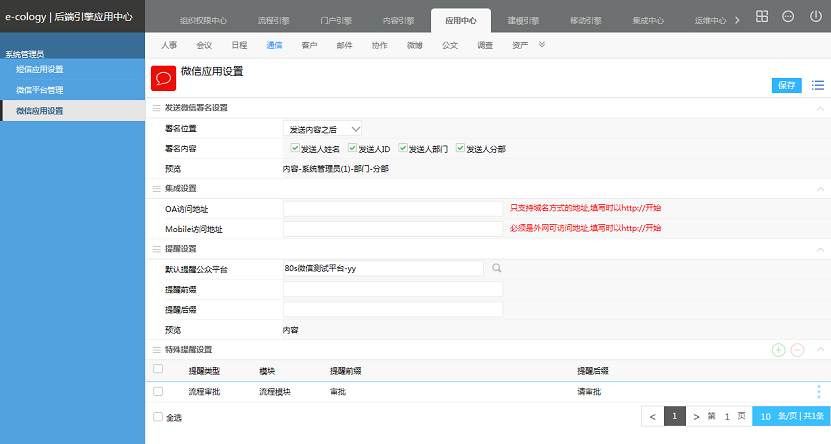
图1
8.3.2、发送微信署名设置
1、当“署名位置”选择为:“发送内容之后”时,勾选“署名内容”字段,则“预览”发送格式为:“内容-姓名(id)-部门-分部”。
2、当“署名位置”选择为:“发送内容之前”时,勾选“署名内容”字段,则“预览”发送格式为:“姓名(id)-部门-分部-内容”。
3、其中“署名内容”可以任意勾选想要显示的字段。
8.3.3、集成设置
1、当用户在此处配置了OA访问地址和Mobile访问地址时,使用微信公众平台发送的消息提醒内容中会增加“点击查看”链接,点击链接可通过手机端直接对提醒事宜进行处理。
2、OA访问地址和Mobile访问地址中有任何一个没有设置,则使用微信公众平台发送的消息提醒内容中均不出现“点击查看”链接。
8.3.4、提醒设置
- “默认提醒公众平台”字段为单浏览框按钮,非必填字段(这里的红色叹号只是提醒作用,没有做必填控制)。选择框页面只显示有权限看到的启用状态的所有微信公众平台。
- 设置“提醒前缀”和“提醒后缀”,连接符可以直接写在前后缀中。通过“预览”可以看到发送提醒的格式。
8.3.5、特殊提醒设置
1、点击【添加】,会出现“特殊提醒设置”页面,此页面“类型”为必填字段(目前只支持流程类型提醒,具体类型如下图2所示)。设置“提醒前缀”和“提醒后缀”,连接符可以直接写在前后缀中。在“预览”字段可以看到发送提醒的格式。
2、对于已经添加的特殊提醒设置可以全选批量【删除】,也可单个记录【删除】。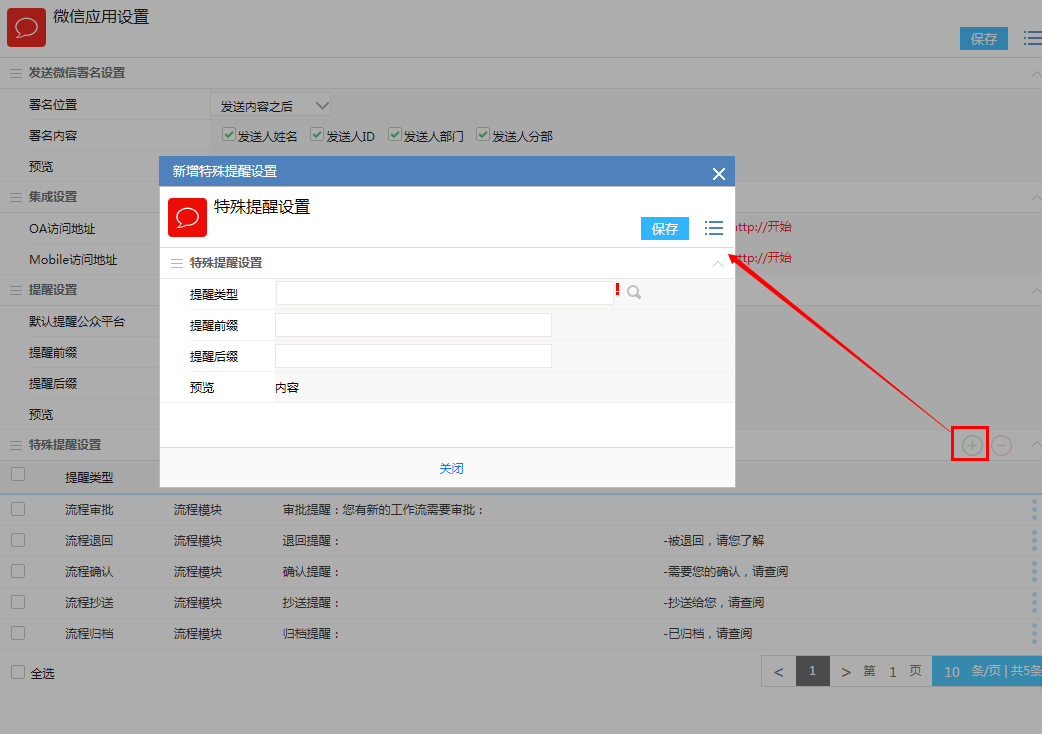
图2
- 邮件
36 邮件系统设置
9.1.1、概述
E-cology 系统的邮件分为两个部分,对内部员工之间,它就是一个邮件系统,可以使用内部邮箱功能,互相发送邮件;当对外联系的时候,它仅仅是一个类似outlook功能的邮件客户端,可以对外收发邮件。
E-cology邮件系统的另外一个用途是提醒,在系统中有很多的提醒,如果流程待办提醒,日程提醒、会议提醒、流程超时提醒等等,都可以用到邮件提醒功能,既然要发送邮件,必需有个发件人,而系统本身就承担了这样一个发件人的作用。9.1.2、基本设置
1、启用设置
如图1所示,只有开启了内部邮件或外部邮件功能之后,用户在前台才可以收发内部或外部邮件,如果两个都关闭,那么前台的用户就不能使用邮件功能了;
【允许发送给所有人】是受内部邮件开关控制的功能,只有【内部邮件】功能开启的时候才能设置,如图2所示开启所有人功能后,前端发送内部邮件的时候可以选择所有人,关闭【允许发送给所有人】就不能设置所有人了。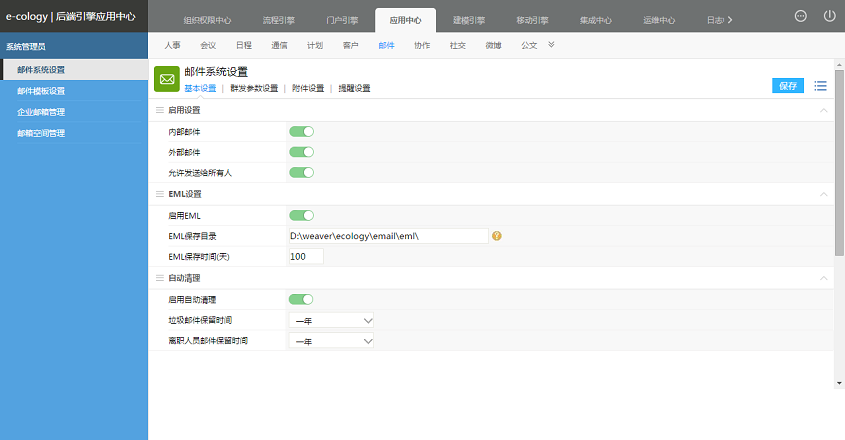
图1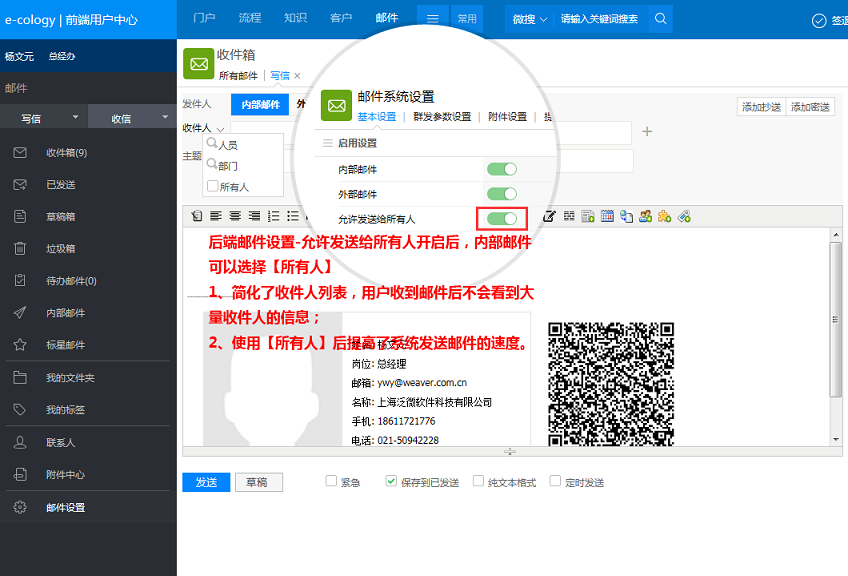
图2
2、EML设置
EML类型是常用的邮件导出类型,开启后前端用户可以将外部邮件导出到EML,只能导出外部邮件。
如图1中所示开启后需要设置后台的存放位置和存放时间,因为系统是从邮件服务器上直接下载EML文件到Ecology服务器中进行存放,用户在前端下载的时候直接取对应的EML文件,所以超过设置时间的外部邮件,是无法导出EML文件的。
设定EML保存目录的时候需要注意写完整的路径,且不能有中文名称。
3、自动清理
开启自动清理功能,可以自动清理用户垃圾箱和离职人员的邮件,如图3所示,管理员可以设定清理多久之前的邮件。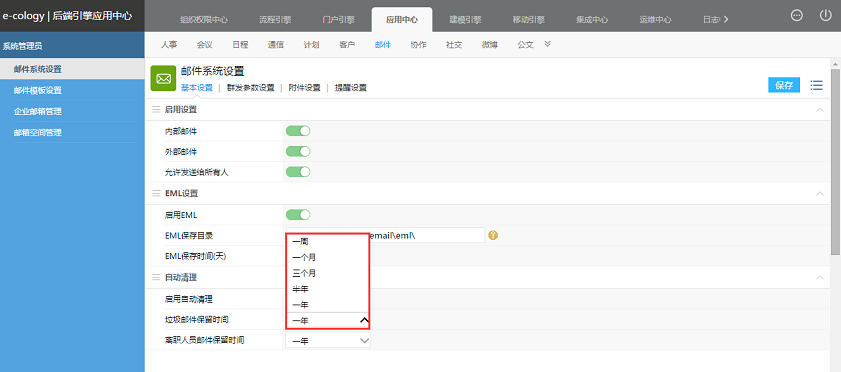
图39.1.3、群发参数设置
要使用邮件提醒功能,就必须在这里设置好系统的发件人,系统通过这里设置的邮箱地址对外发送提醒邮件或群发邮件,如图4所示,设置的邮箱必需支持smtp协议才可以,不支持此协议的邮箱是不能作为群发发件人的。设置本身没有什么复杂性,只要按照邮件的规则设置就可以了,如果需要加密发送的话请开启ssl功能,需要注意的是开启ssl后端口不再是标准的25端口了。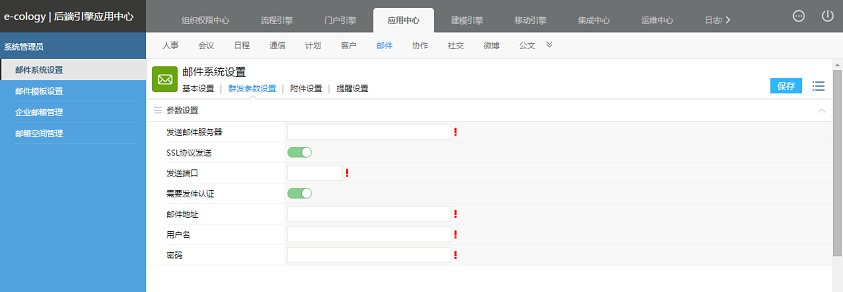
图49.1.4、附件设置
1、对外发送接收邮件的时候,系统是作为一个邮件客户端存在的,那么所有的用户接收的邮件都是存放在服务器上的,我们就需要在服务器上指定一个逻辑路径来存放这些接收下来的邮件,图5中附件位置就是指这个路径的地址,必需是服务器的绝对路径,注意windows操作系统服务器和linux操作系统服务器路径写法。如这里未设置,默认存放在 ecology/filesystem路径下。
2、除了指定存放路径之外,我们还可以设定用户在前台发送邮件时每封邮件挂的附件数量及单个附件的大小,所有附件总的大小等三个参数。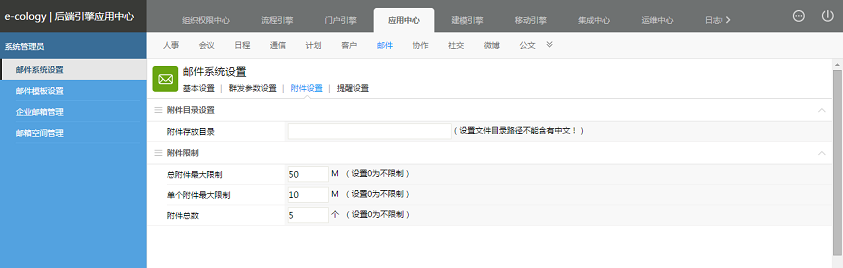
图59.1.5、提醒设置
1、在提醒设置页面管理员可以自定义提醒的内容,如图6所示,4种提醒方式是不能增加的,也不能删除;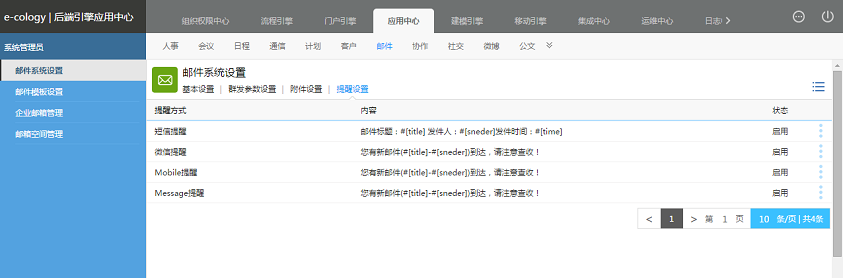
图6
2、在列表菜单中点击【编辑】按钮后如图7所示,管理员可以编辑收到邮件时的提醒语句,相关参数只要双击右侧的字段即可。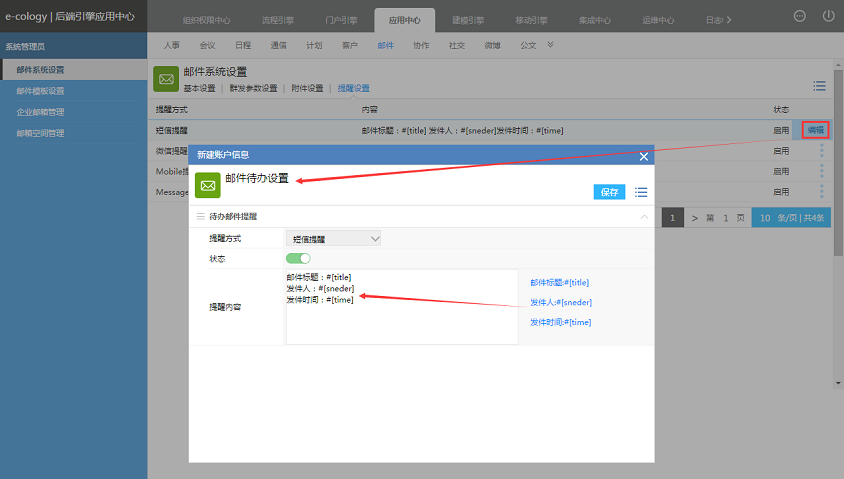
图7
3、如图不希望发送相关提醒,在图7中将状态关闭就可以了。37 邮件模板管理
9.2.1、概述
在日常写邮件的时,尤其是对外发送邮件的时候都希望有一个统一的格式,以体现企业的专业性和一致性,使用模板功能就是不管用户是怎么编辑邮件内容的,发送的时候,自动套用设定好的模板来发送。9.2.2、邮件模板管理
点击邮件模板管理菜单后显示如图1所示,是邮件模板列表,前台用户在设置个人邮箱的时候可以选择使用哪种样式的模板。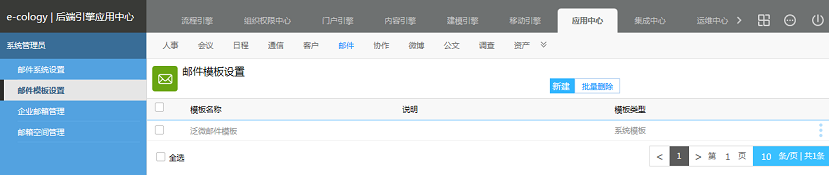
图1
点击【新建】按钮之后可以创建邮件模板,创建页面如图2所示,我们可以对模板的背景色进行美化,最重要的是模板的内容格式进行设定,点击右侧提供的字段,这些字段在前台使用的时候会根据使用者的信息进行相应的替换,在模板设置中,我们只是要将这些字段添加到模板中,设定好颜色、字体大小及位置就可以了。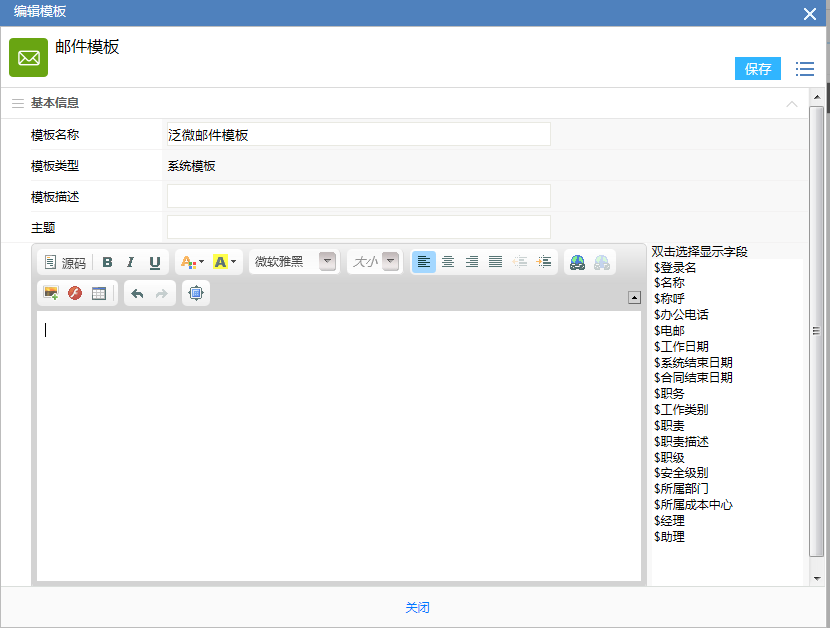
图238 企业邮箱设置
9.3.1、概述
在日常使用过程中,普通用户设置外部邮箱功能,但是很多时候普通用户只知道他们邮箱的地址、用户名和密码,至于邮箱服务器的地址端口协议等等都不懂,也不知道怎么来设置,这个时候有了企业邮箱功能,会根据用户设置的邮箱地址自动进行端口协议等内容的配置工作,减少了前台普通用户的设置工作。9.3.2、企业邮箱设置
点击企业邮箱设置菜单后显示如图1所示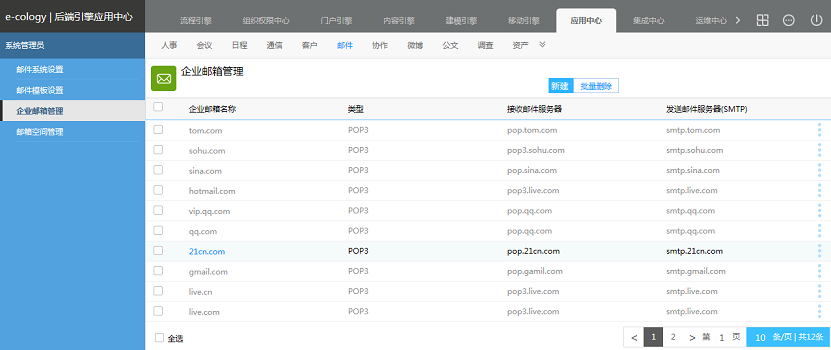
图1
点击【新建】按钮之后显示如图2所示,根据各个邮件服务供应商的要求进行设置。需要说明的是用户在引用了之后,还可以对保留服务器上邮件、自动接收等参数自行调整。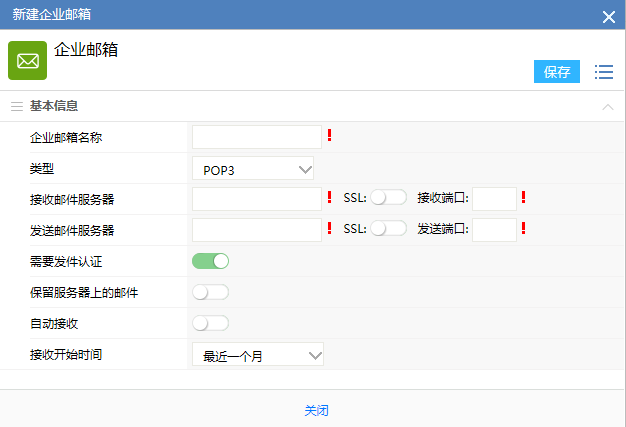
图239 邮箱空间管理
9.4.1、概述
用户收取互联网上的邮件通常使用outlook、foxmail等邮箱工具,收取的邮件都存放在用户本身的电脑上面,但是采用了E-cology收取互联网上的邮件,E-cology就是一个客户端,所有收下来的邮件都存放到了E-cology服务器的硬盘上,并非用户自己的硬盘上,所以当一个企业几百、几千人同时收取邮件的时候,这个量是非常大的,会占用大量的服务器硬盘空间,所以我们就要限定每个人的邮箱空间用量。9.4.2、邮箱空间设置
点击邮箱空间设置后显示如图1所示
- 邮箱空间是设置到人的,可以给每个人分配不同大小的邮箱空间,通过左侧机构树来找到人员,点击人员列表菜单【编辑】,可以设置这个人的空间大小;
- 系统中的人员还是非常多的,当然不可能逐一编辑,点击右上角的【批量设置】按钮,显示如图2所示,可以根据人员的安全级别的范围,设定不同的邮箱空间。
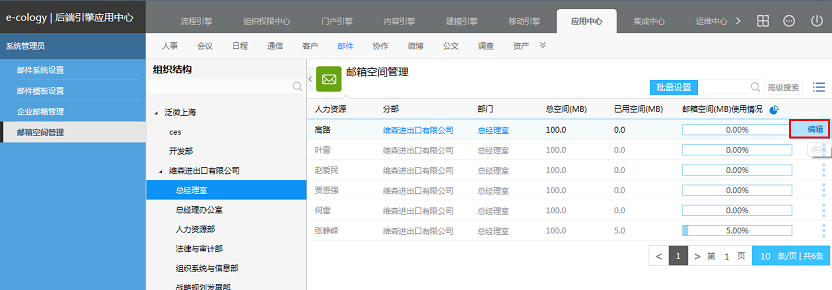
图1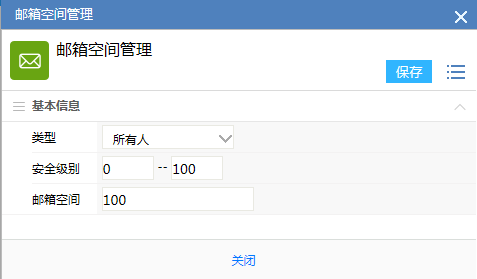
图2
Submitted by Weaver
2018-01-16